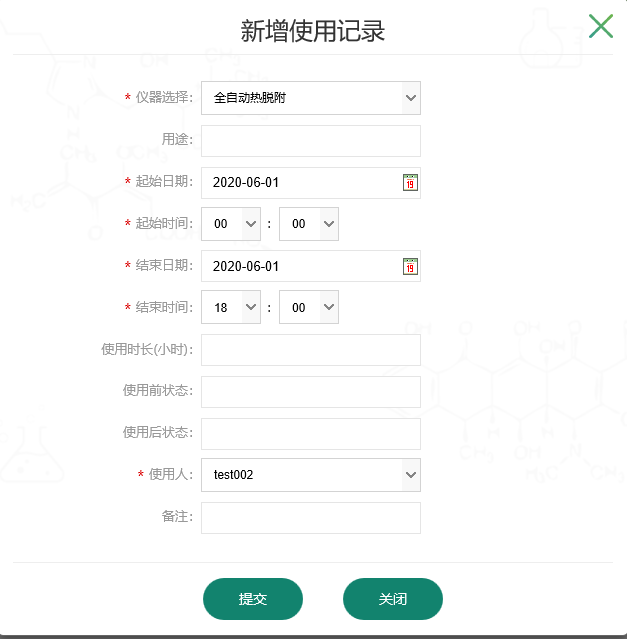-
首页
· 快捷入口
· 公告板
· 系统信息
-
库存管理
· 库存管理
· 库存查询
· 领用
· 危险品领用
· 申购
· 新品类申购
· 其他库存条目操作
· 入库
· 出库
· 导入
· 批量导出
· 品类操作详情
· 统计查询
· 数据服务
-
类型维护
· 类型
· 供应商
· 品牌
· 保存地
· 试剂等级
· 分类管理
-
审批
· 查找审批
· 通过或拒绝审批
· 修改审批
· 查看详情
-
采购
· 采购管理
· 提交采购信息
· 完善采购信息
· 外观验收
· 质量验收
· 提交入库
-
个人中心
· 我的领用
· 我的申购
· 我的待审批事项
· 我的质量检验
· 我的消息
· 修改信息
· 修改密码
-
系统设置
· 成员管理
· 新增成员
· 用户组管理
· 审批配置
-
标准文库
· 标准库
· 标准搜索
-
仪器管理
· 仪器库
· 预约管理
· 运维管理
· 检定管理
· 借出管理
· 仪器维修管理
· 仪器使用记录管理
· 快捷入口1
每一位登录用户都会有对应角色权限的功能快捷按钮。

· 公告板
实验室内的通知都可以通过“实验室公告板”进行广而告之,用户登录就能看见。

· 系统信息
显示库存数量预警、品类过期等系统通知消息。
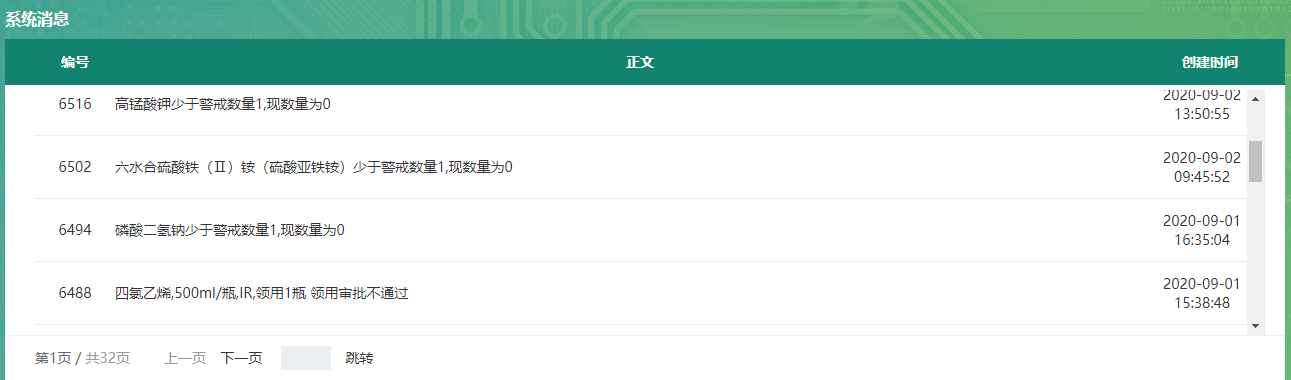
库存管理
库存主界面是现有品类的库存列表,以品类为单位管理库存。
品类是不同规格的物料,可以包括多条库存条目,库存条目可以是不同的供应商和品牌,或者不同批次的产品。
品类信息包含名称,类型编号,类型,形态,保存温度,保存方式,规格数量,规格单位,包装单位,等级,其他规格,危险类型,库存报警数量,报警单位,过期时间提醒,CAS等信息。
库存信息则包括批次,保存地,库存数量,供应商,单价,单价单位,发票,品牌,过期时间,保管人,标准品4项信息。
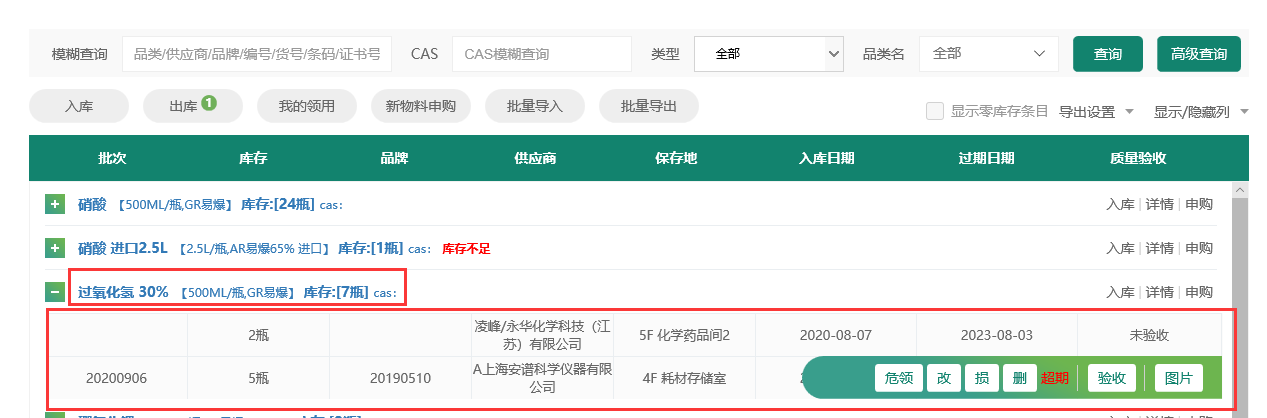
库存查询
库存列表可通过输入或选择查询条件后点击“查询”按钮进行库存查询。还可点击“高级查询”按钮展开或关闭更多查询条件,输入条件后点击“查询”按钮进行查询。
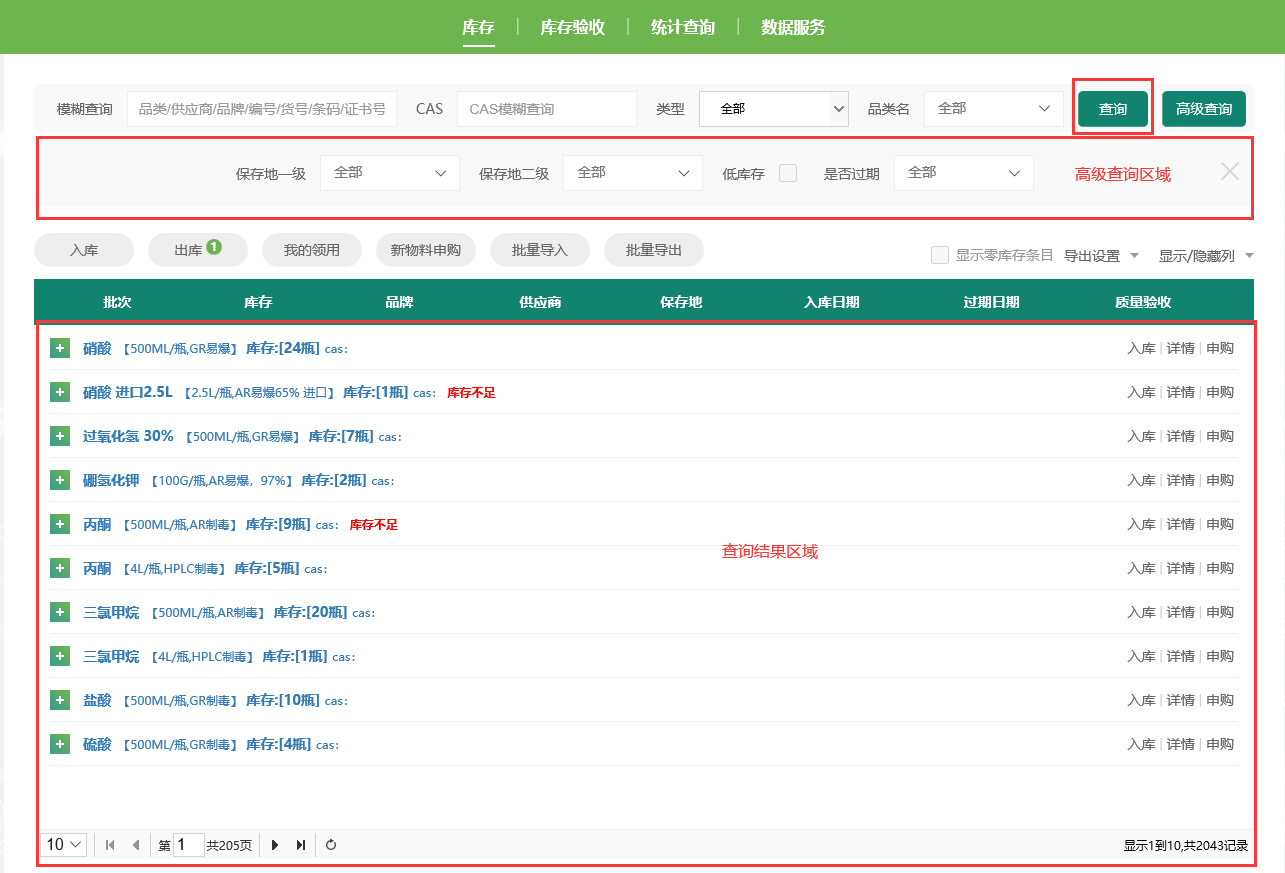
领用
在图示长方形红框区域内任意处点击后会展开品类下的所有库存条目。点击“我的领用”按钮可以查看详情
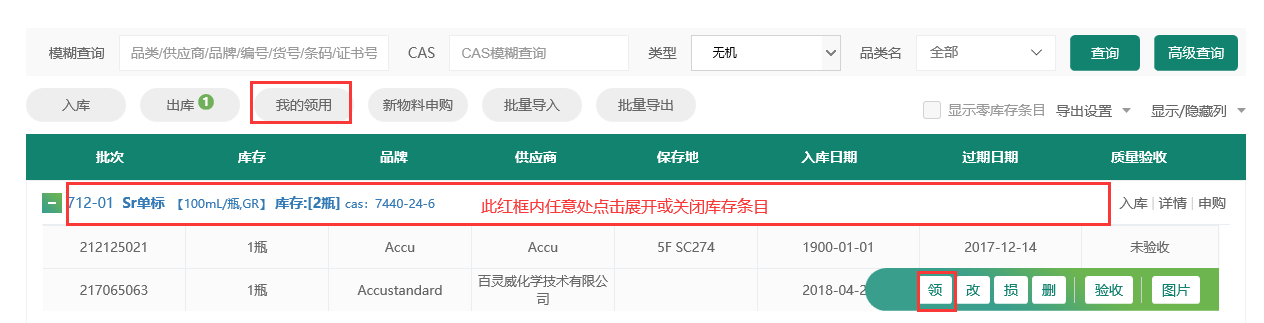
在库存条目操作列中点击“领”后会出现
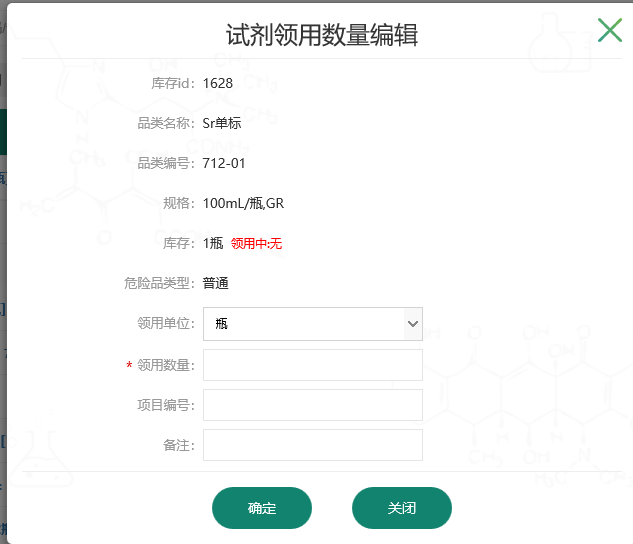
选择领用单位和填写领用数量、项目编号(便于按项目编号查询领用记录,可不填)后,点击“确定”即可提交领用申请。
危险品领用
在库存条目操作列中点击“危领”后会出现
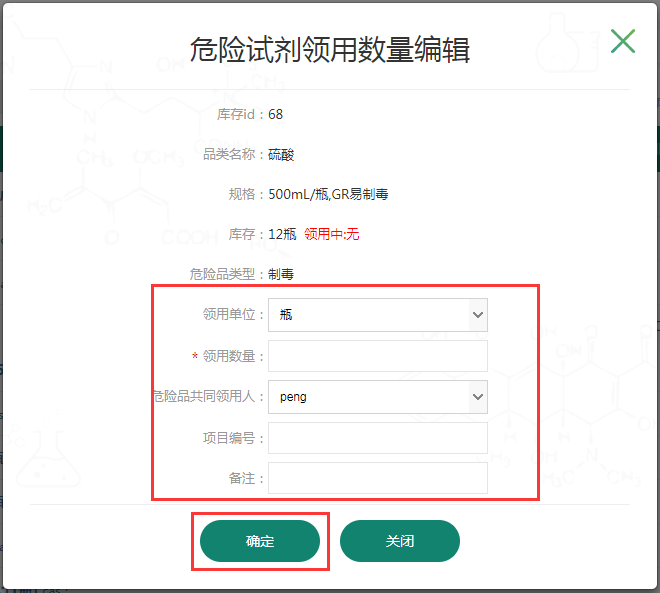
选择领用单位、危险品共同领用人,填写领用数量、项目编号(便于按项目编号查询领用记录,可不填)后,点击“确定”即可提交危险品领用申请。
申购
如果你想要的东西库存中数量不够,可以通过这个功能进行该产品的购买请求
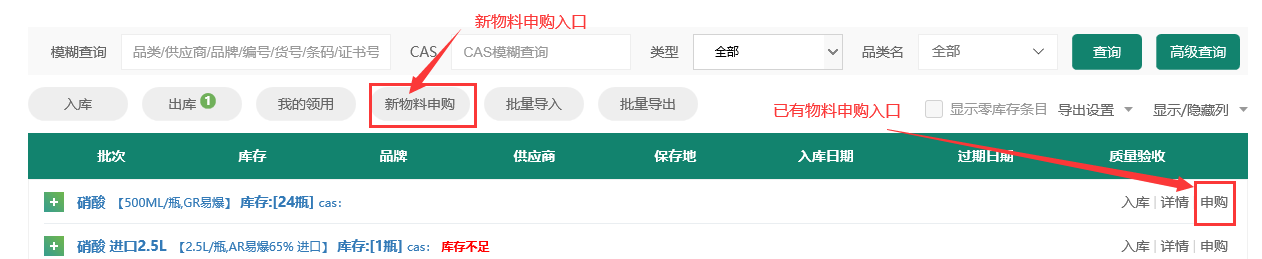
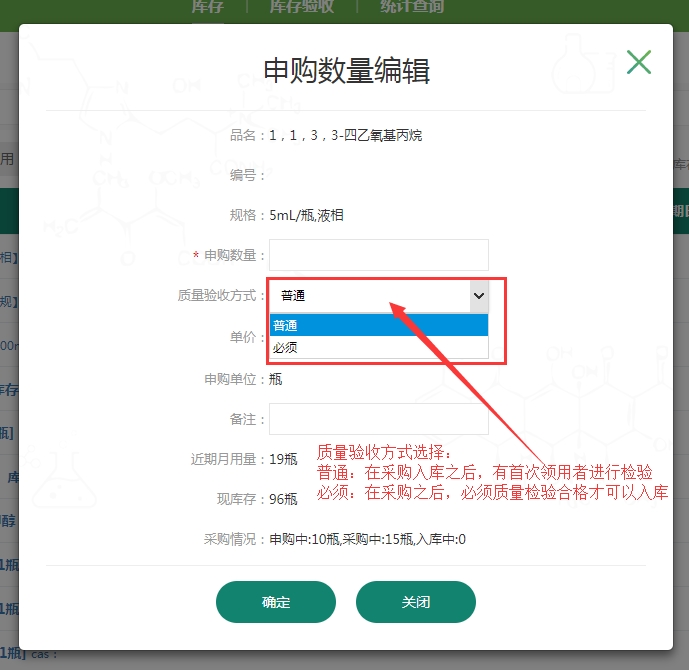
新品类申购
如果你想要的东西没有在库存中,可以通过这个功能进行添加新产品购买请求。
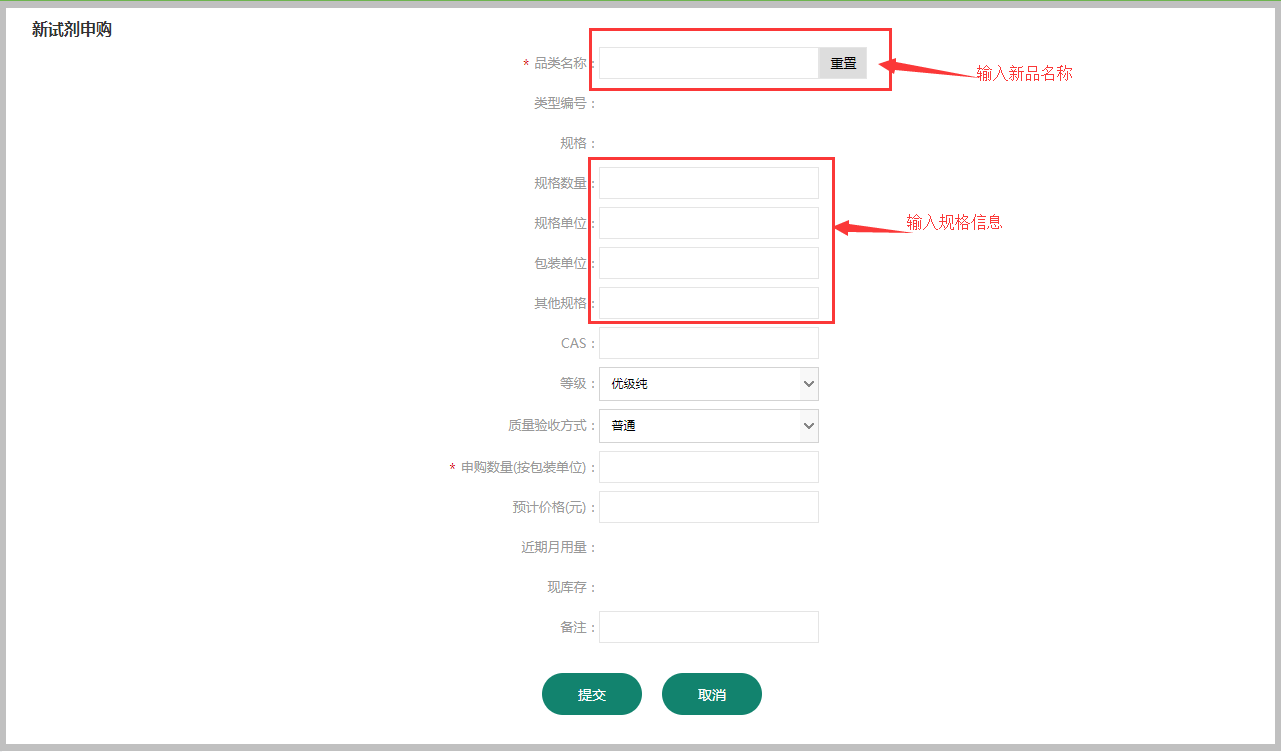
其他库存条目操作

报损
在库存条目操作列中点击“损”后会出现

修改
在库存条目操作列中点击“改”后会出现
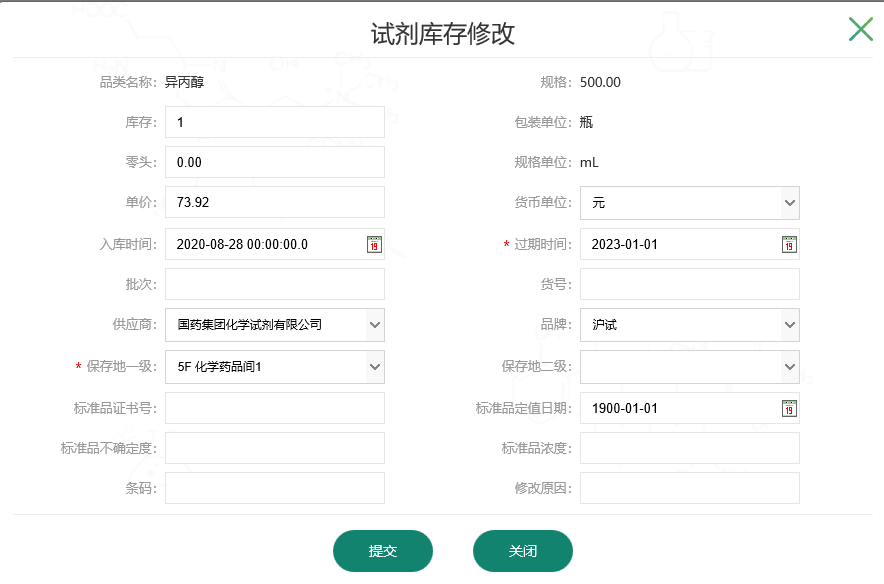
验收
在库存条目操作列中点击“验收”进入提交质量检验页面。

图片
在库存条目操作列中点击“图片”进入库存图片管理页面,用于上传和查看库存相关的证书等图片或 PDF 文档。

删除
在库存条目操作列中点击“删”即可。
入库
点击“入库”进行入库操作。

填写红色*标记的信息后,点击“提交”按钮提交入库申请。(提交信息后等待入库审批者审批通过,才可在库存列表中查看到库存变化。)
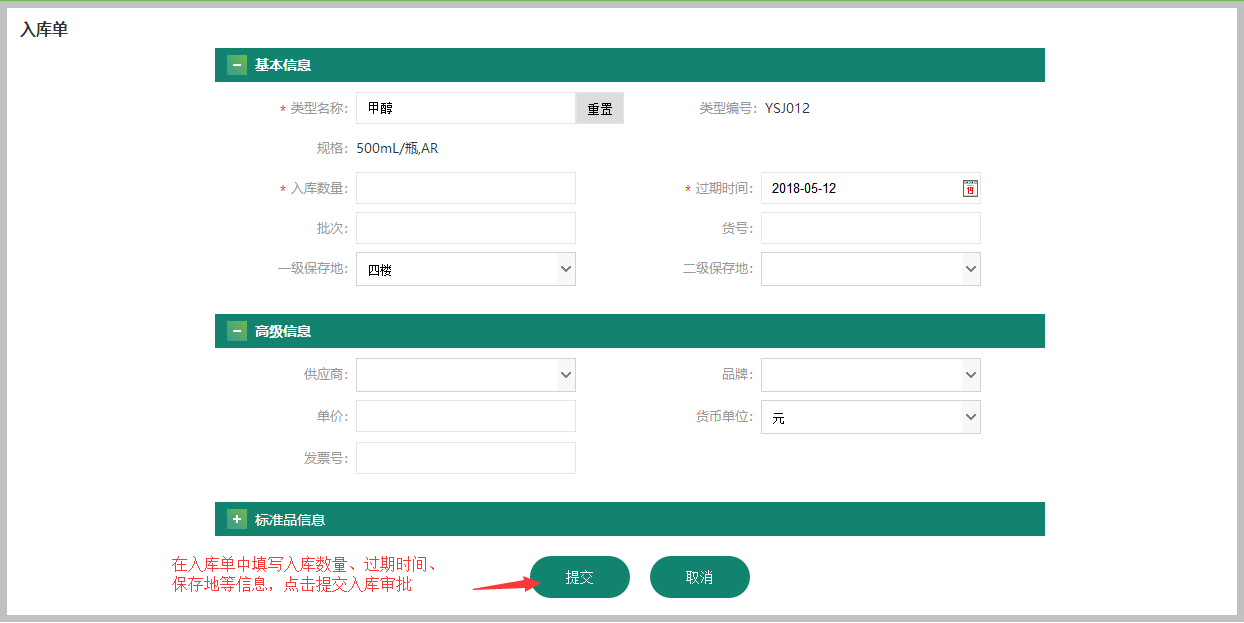
出库
点击“出库”进入待出库列表

在待出库列表中点击“出库”即可完成。(如果系统设置了出库审批流程,需要先提交出库申请,审批通过后才能出库)

导入
可在库存主界面中点击“批量导入”按钮进行操作,操作过程如下图:
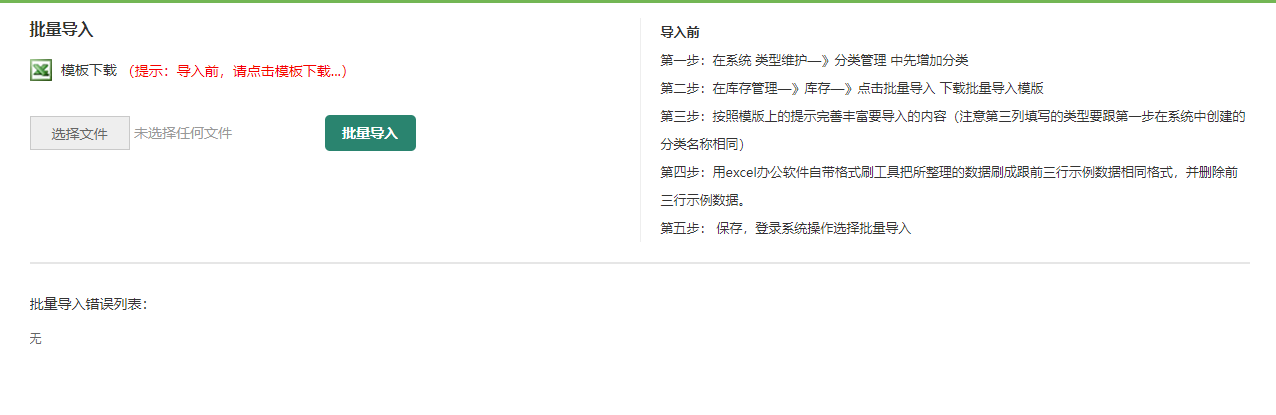
导入结束时,若因导入数据有问题导致导入出错,系统会把导入出错的内容集中在一个错误文件中并保存到本地,你可以修正数据后再次导入。
批量导出
在库存主页面点击“批量导出”会导出全部库存记录
品类操作详情
点击图示“详情”,进入查看品类详情。
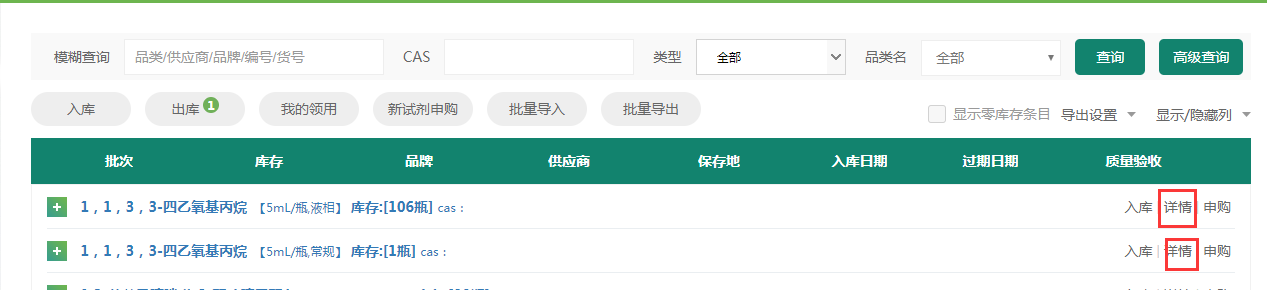
点击“修改”修改品类信息。
点击品类详情表格中的“采购”、“领用”、“报损”、“修改” 即可查看该品类下各库存条目的操作历史
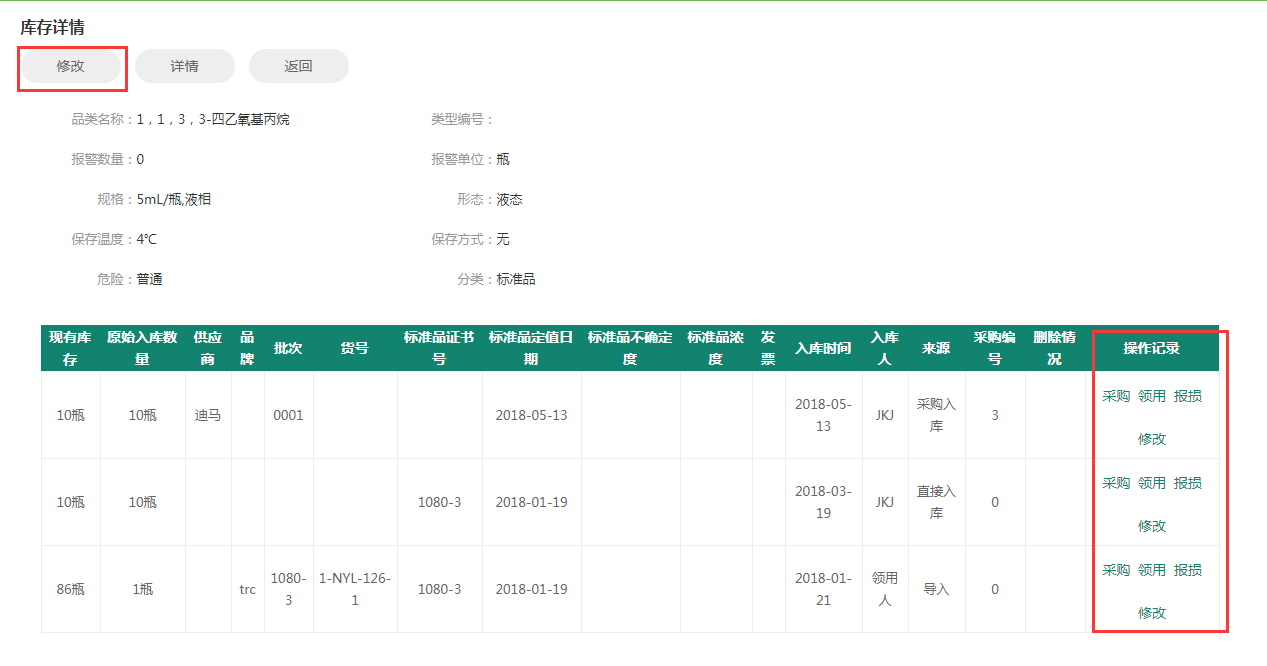
统计查询
所有库存相关的历史记录都可以通过“库存管理”下的二级菜单“统计查询”进行查看。
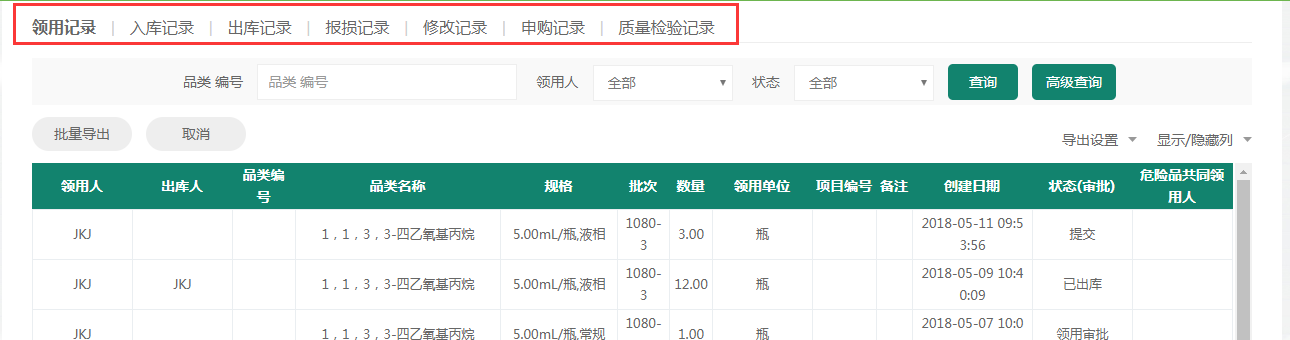
并且还能点击“批量导出”进行导出操作。
数据服务
库存相关的数据统计都可以通过“库存管理”下的二级菜单“数据服务”进行查看。

并且还能点击“批量导出”进行导出操作。
类型
类型包含名称,类型编号,类型,形态,保存温度,保存方式,规格数量,规格单位,包装单位,等级,其他规格,危险类型,库存报警数量,报警单位,过期时间提醒,CAS等信息。
在这里你可以进行“新建类型”、“修改类型”、“查看类型详情”、“申购”、“删除类型”等操作。
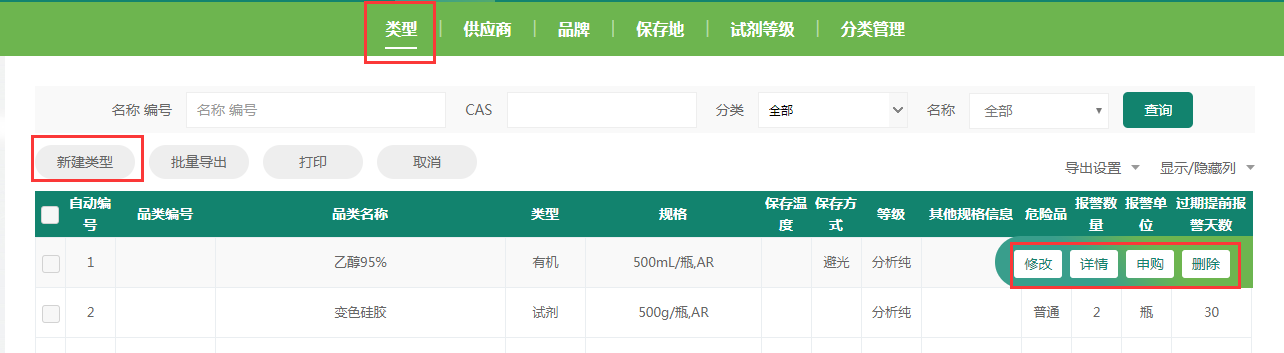
1、新建类型
在类型维护界面点击“新建类型”新增类型,填写类型名称、分类、规格数量、规格单位、包装单位等信息后点击“确定”按钮提交即可。

2、修改类型
在类型管理界面选择要修改的类型点击“修改”修改类型。

3、删除类型
在类型管理界面选择要删除的类型点击“删”即可删除类型。
4、详情
在类型管理界面选择某一类型点击“详情”即可进入该类型的信息查看界面。
5、申购
在类型管理界面选择某一类型点击“申购”即可进入该类型的申购提交界面。
供应商
在这里你可以点击“供应商信息”修改供应商信息,点击“查看库存”查看该供应商对应的库存,点击“删”删除该供应商。

品牌
在这里你可以修改、删除品牌。

保存地
在这里你可以修改、删除保存地。
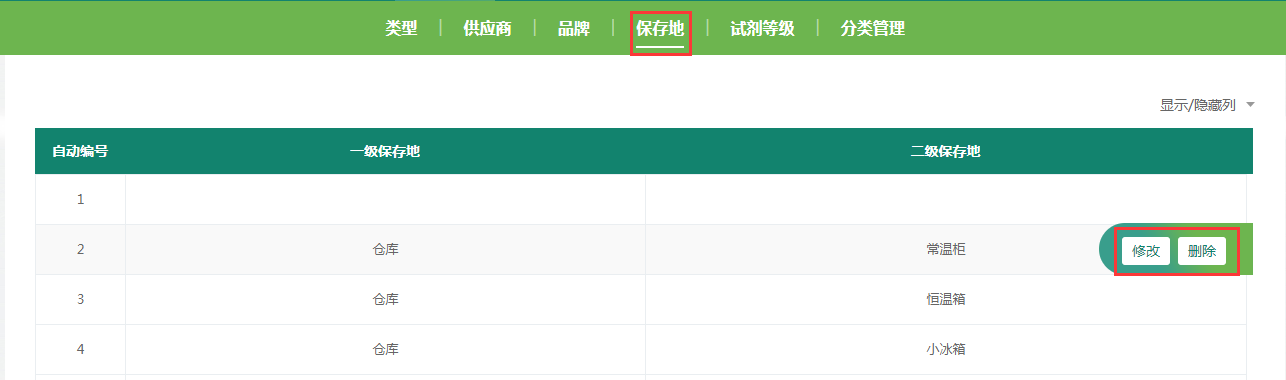
试剂等级
在这里你可以新建、修改、删除试剂等级。

分类管理
在这里你可以新建、修改、删除类型分类。
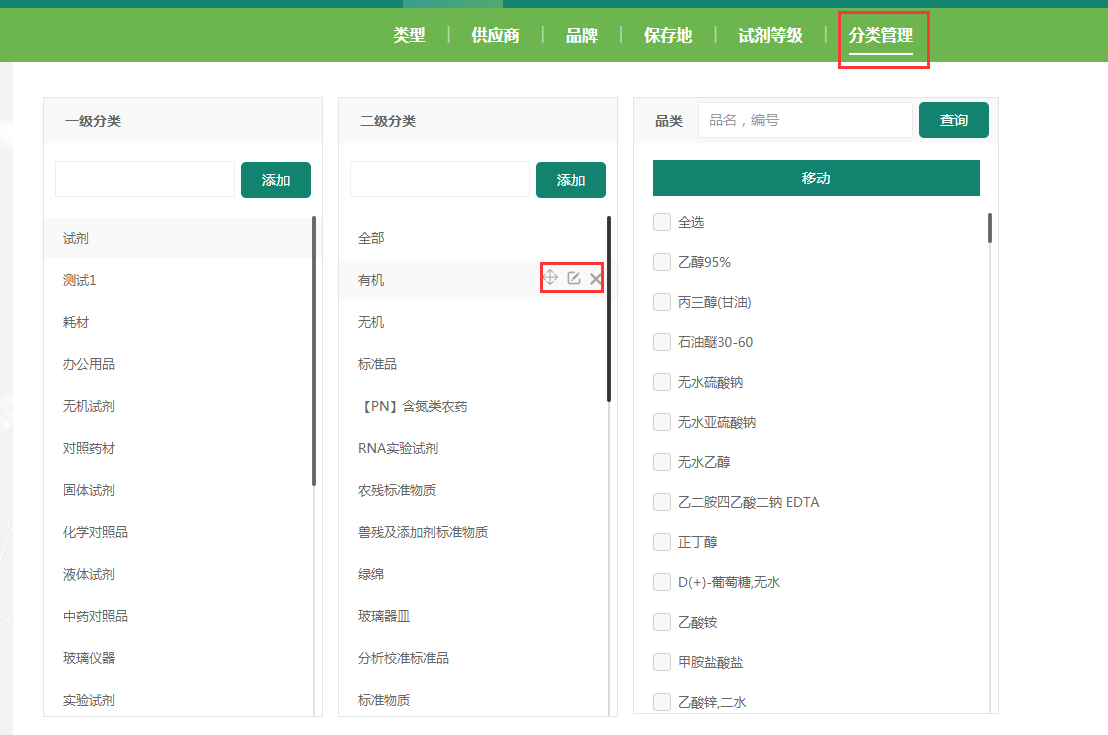
查找审批
可以选择审批状态后点击“查询”按钮进行查找。
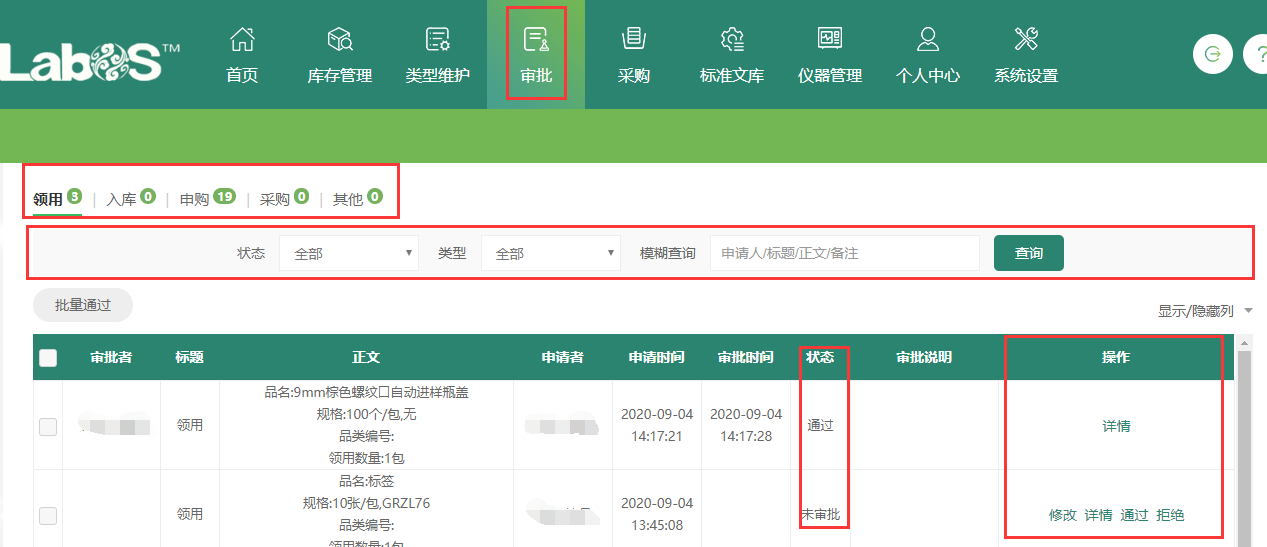
通过或拒绝审批
在未审批状态下,可以对每个申请通过点击“通过”或“拒绝”进行审批操作
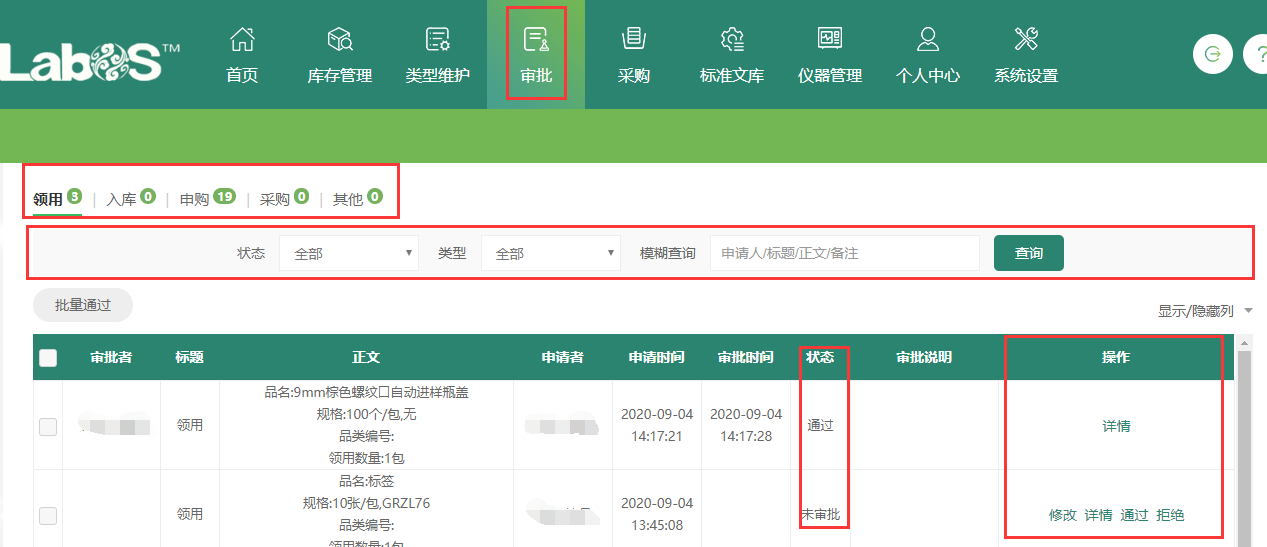
修改审批
在未审批状态下,你可以通过点击“修改”进入审批修改界面,修改内容后可通过点击“通过”或“拒绝”按钮直接进行审批操作
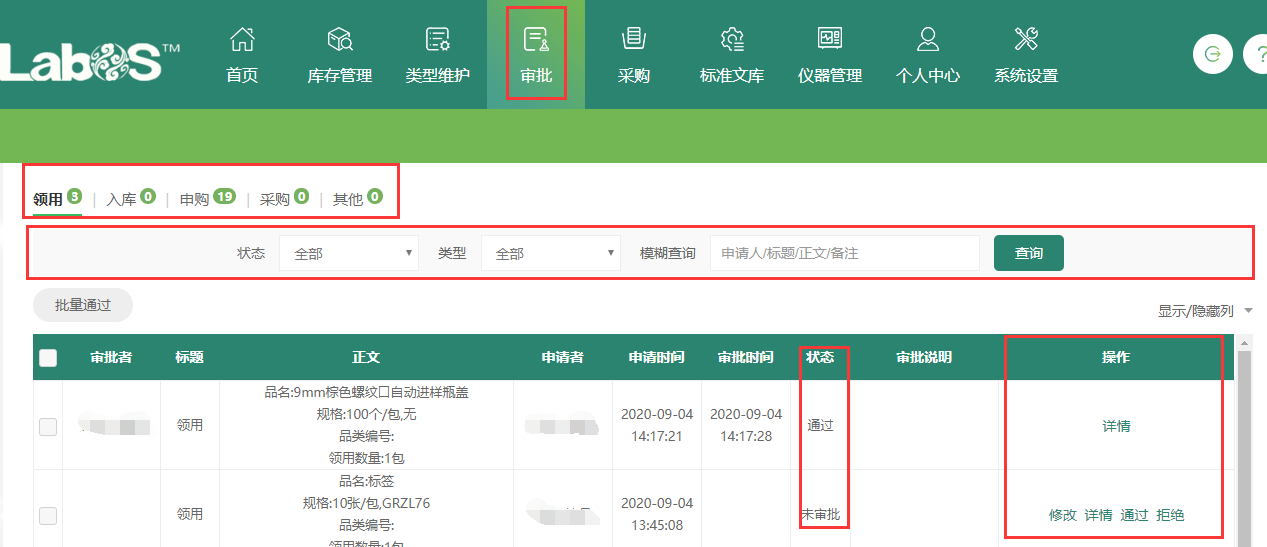
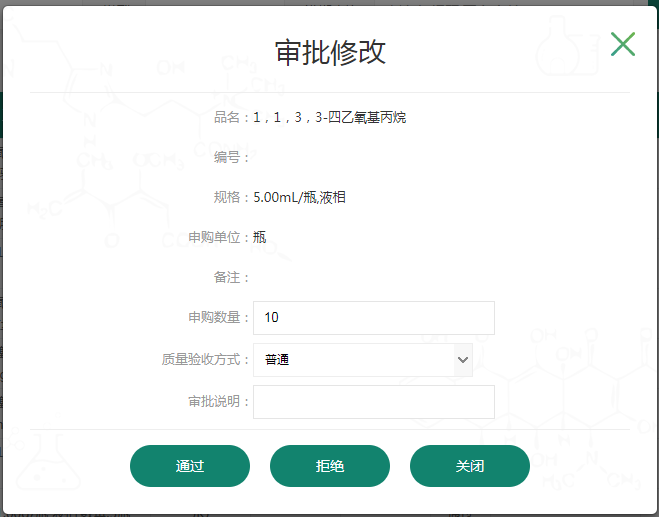
查看详情
点击“详情”,进入审批详情查看界面
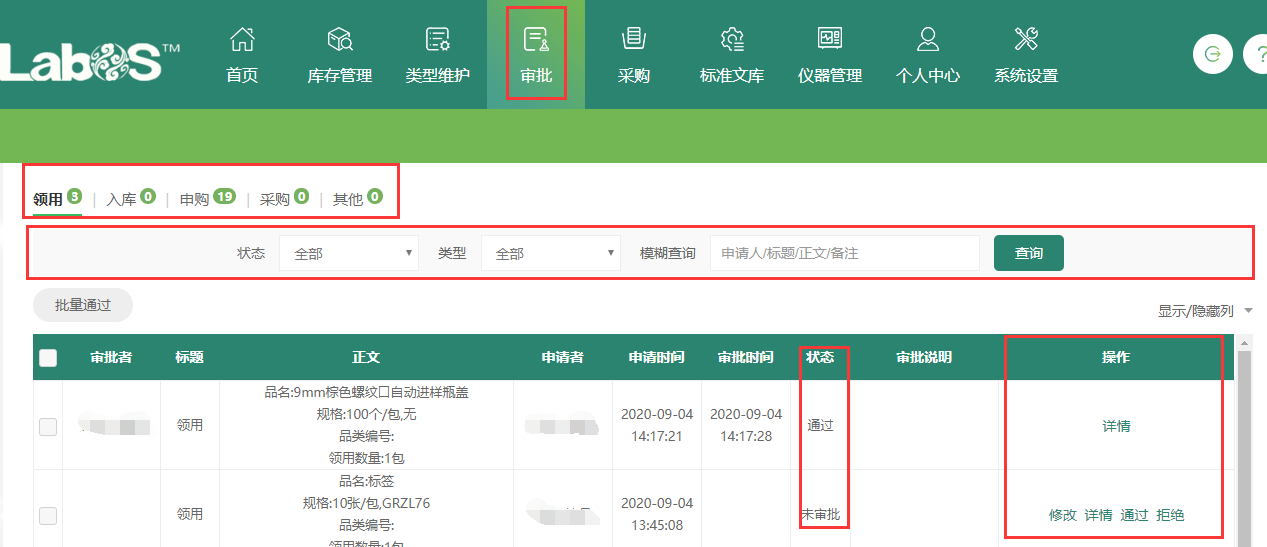
采购管理
一个完整的采购流程包括了申购、采购、验收、入库4个部分。在采购界面,可以看到所有不同状态的条目;并根据流程进展,对其进行对应的操作。
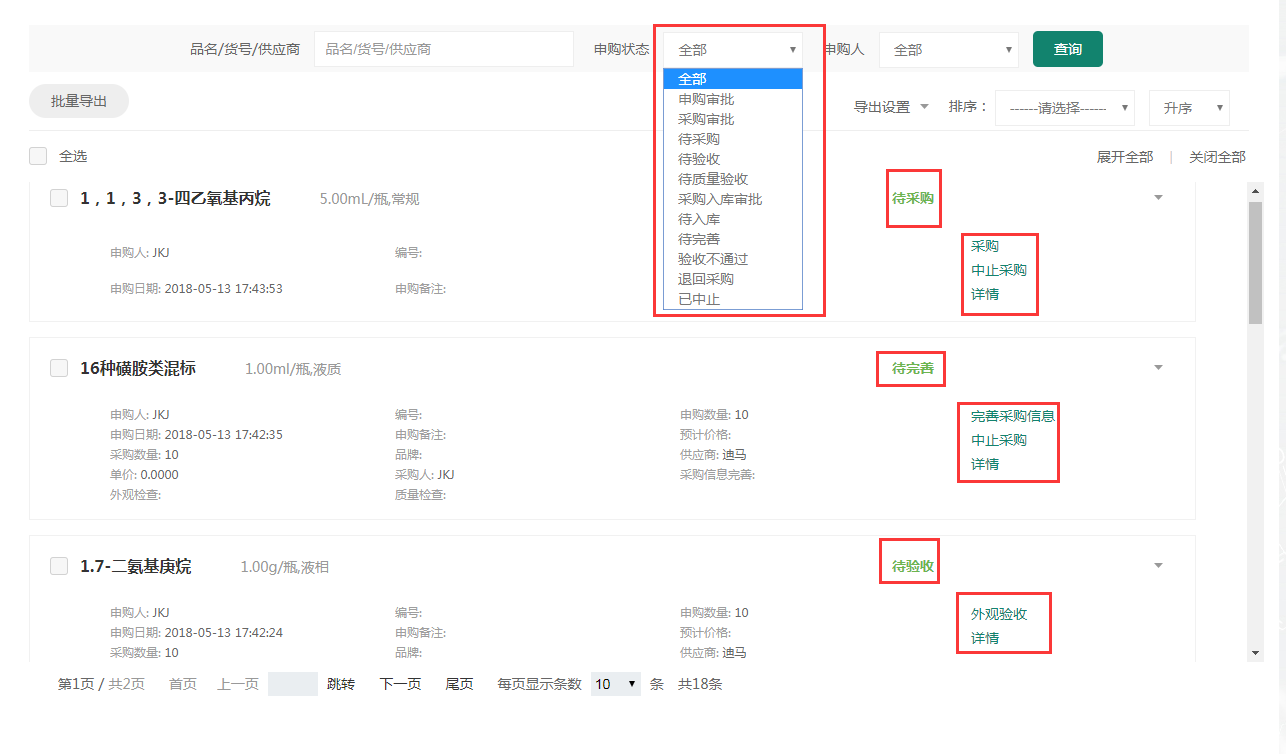
提交采购信息
当申购申请提交并经过申购审批和采购审批通过后就会进入待采购状态,点击“采购”,填写采购信息后,点击“提交”按钮即可。
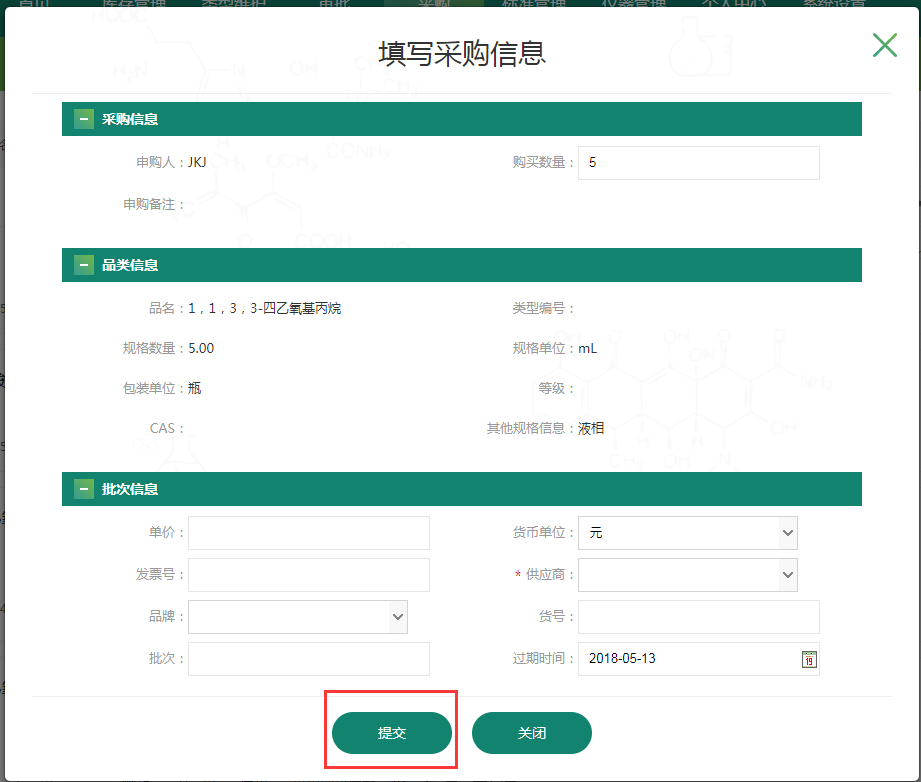
完善采购信息
点击“完善采购信息”,完善采购信息后,点击“提交”按钮即可。
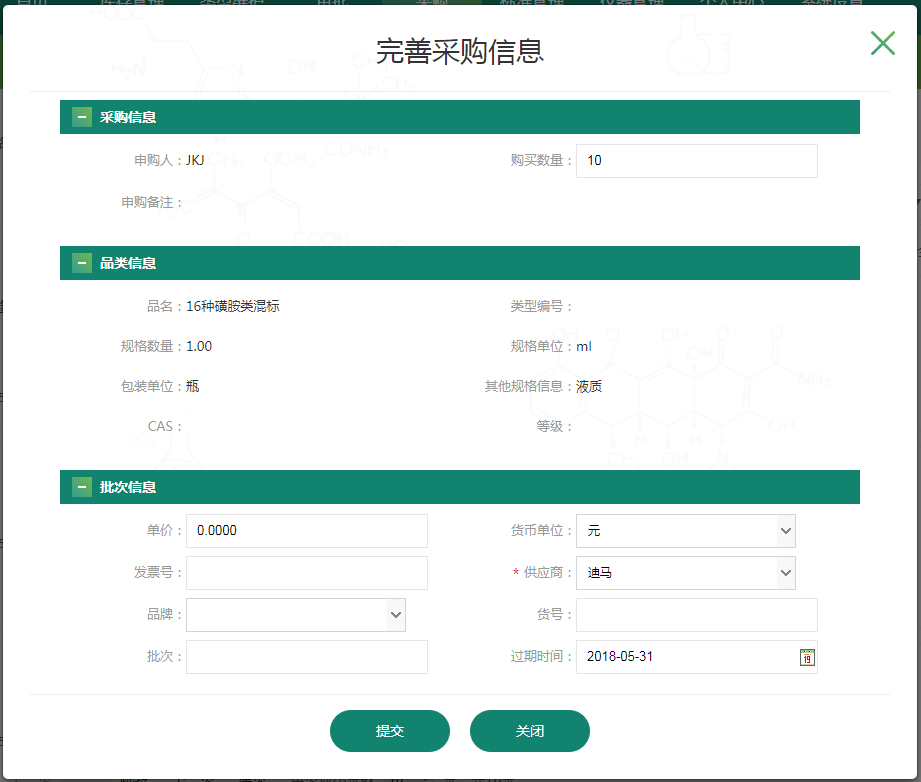
外观验收
完善采购信息后会进入待验收状态,点击“外观验收”,填写验收结果,点击“通过”或“拒绝”按钮提交验收结果

质量验收
如果在提交申购时质量验收方式选择了“必须”,则在外观验收后,系统会要求质量验收通过后才能提交入库。
点击“质量验收”,选择指定检验人,点击“提交”按钮后,等待指定检验人进行质量验收。(指定检验人可以在账户的“个人中心”下的“我的质量检验”查看到质量验收的任务)
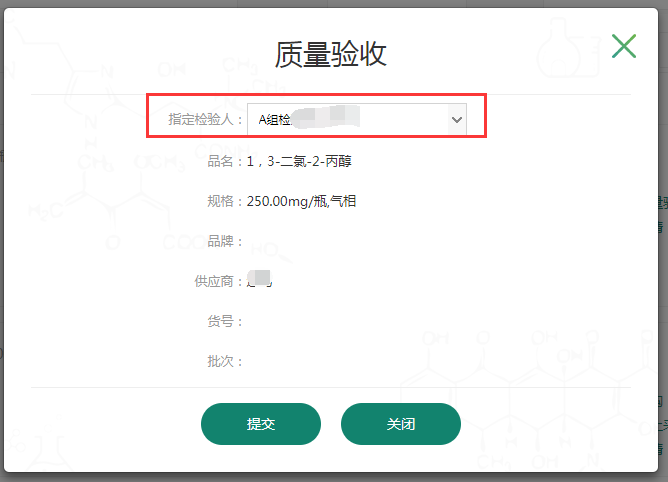
提交入库
验收通过后,点击“入库”,提交采购入库申请。
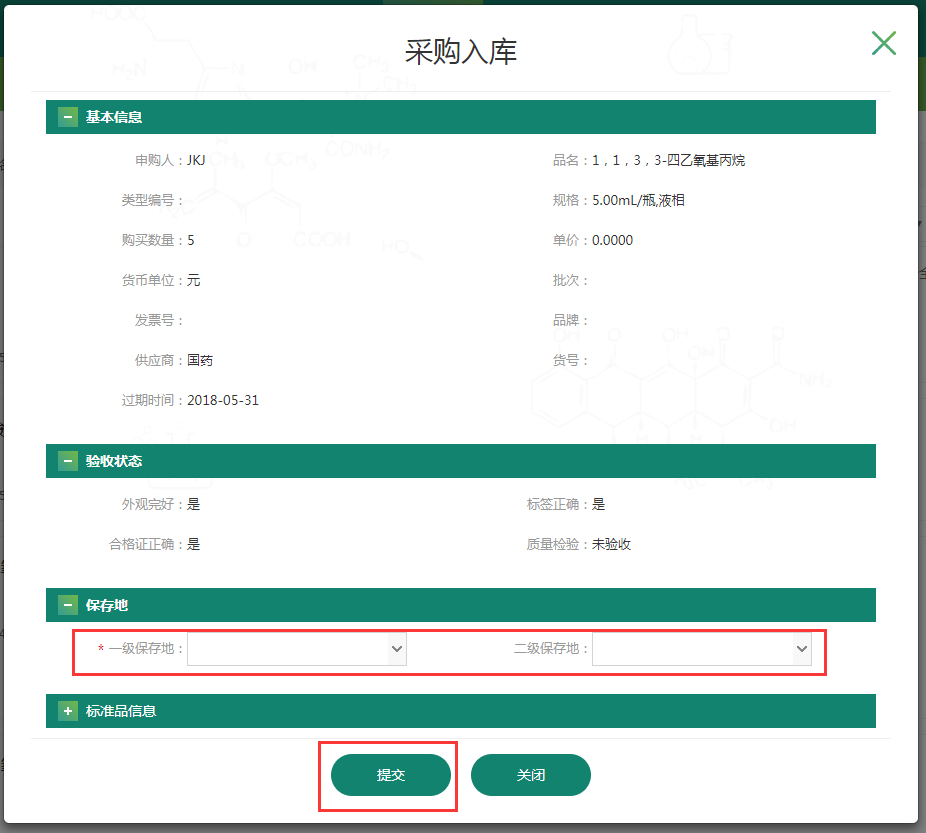
我的领用
点击“个人中心”下的二级菜单“我的领用”即可查看与自己账号相关的所有领用。并可以通过上方的查询条件进行查询。
1、审批中
在这里可以查看到等待领用审批者审批和等待危险品共同领用人审批的所有领用记录。可以通过点击“审批记录”查看领用审批的详情,点击“撤消”取消当前领用。

2、出库中
在这里可以查看到等待库管出库的所有领用记录。可以通过点击“审批记录”查看领用过程中各审批的详情,点击“撤消”取消当前领用。

3、已出库
在这里可以查看到库管确认出库和用户自己确认领用的所有领用记录。可以通过点击“审批记录”查看领用过程中各审批的详情,点击“确认”确认已领用。
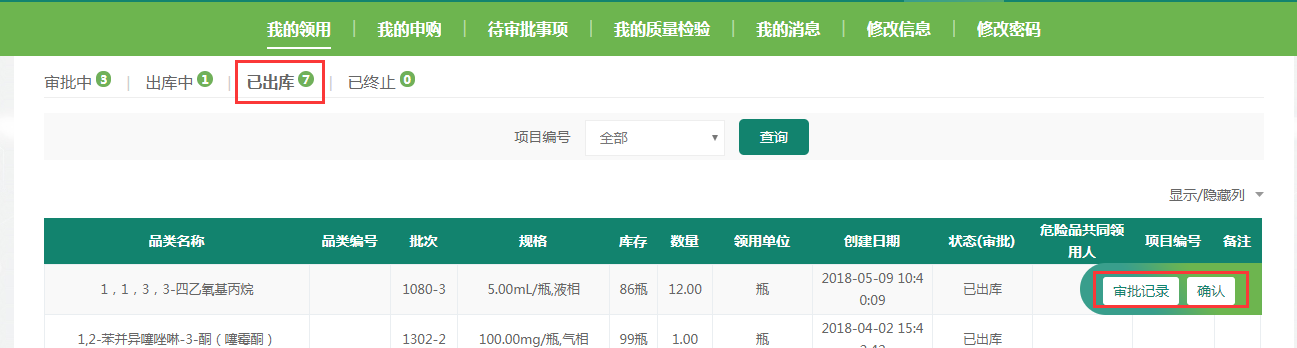
4、已终止
在这里可以查看到因审批被拒绝、用户撤消(取消)、库管出库退回等原因被终止的所有领用记录。可以通过点击“审批记录”查看领用过程中各审批的详情。
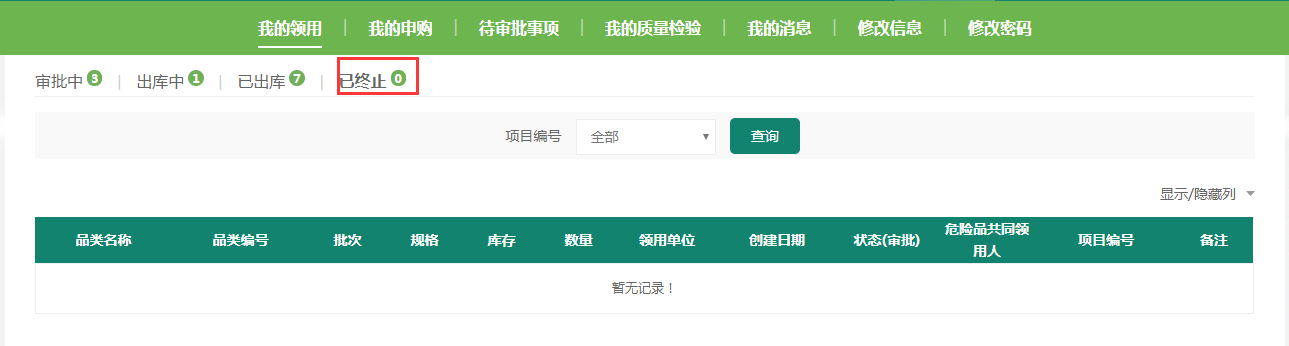
我的申购
点击“个人中心”下的二级菜单“我的申购”即可查看与自己账号相关的所有申购当前所在的状态。并可以通过上方的查询条件进行查询。

待审批事项
点击“个人中心”下的二级菜单“待审批事项”即可查看与自己账号相关的所有申请记录以及当前的审批状态。
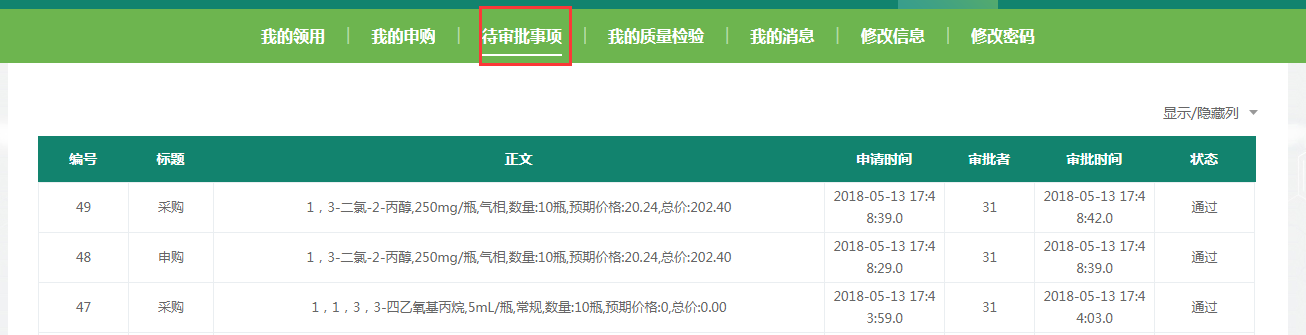
我的质量检验
点击“个人中心”下的二级菜单“我的质量检验”即可查看与自己账号相关的所有质量检验记录。
待检验状态下可通过点击“提交结果”提交检验结果,已检验状态下可通过点击“详情”查看检验详情。
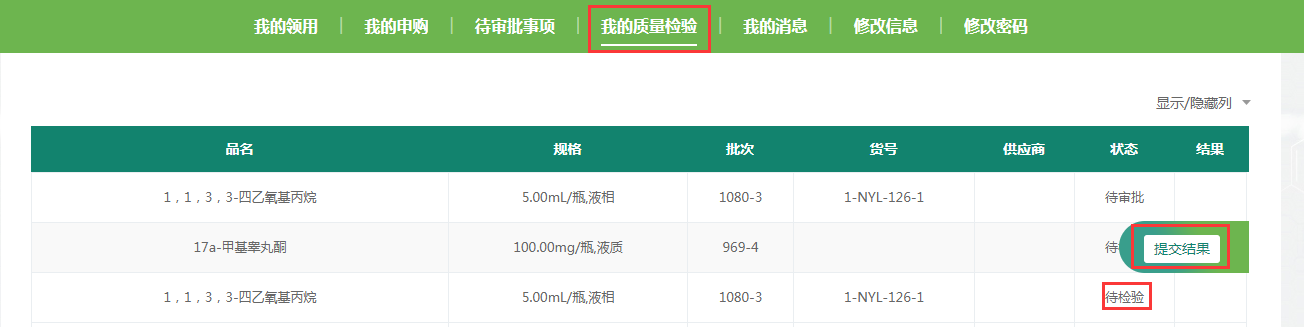
我的消息
点击“个人中心”下的二级菜单“我的消息”即可查看与自己账号相关的所有消息记录。
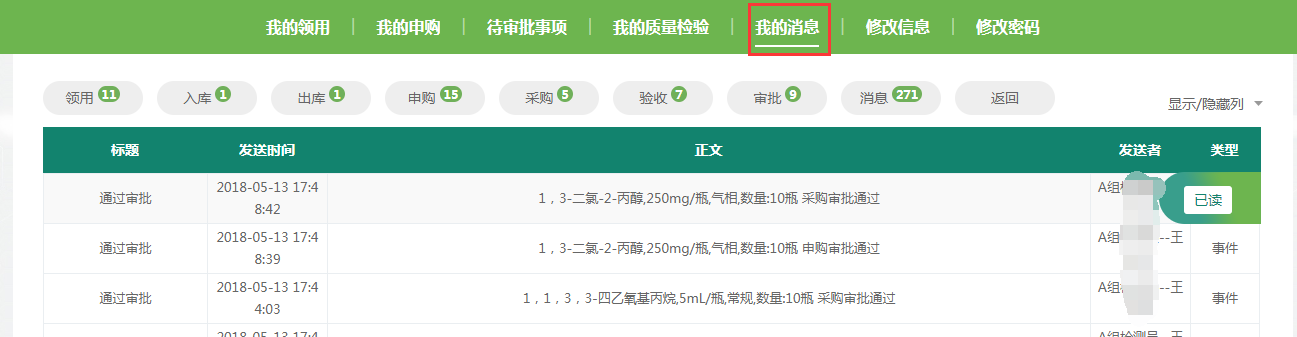
修改信息
通过这里可以查看和修改个人信息,如:账号名称(昵称)、联系方式。
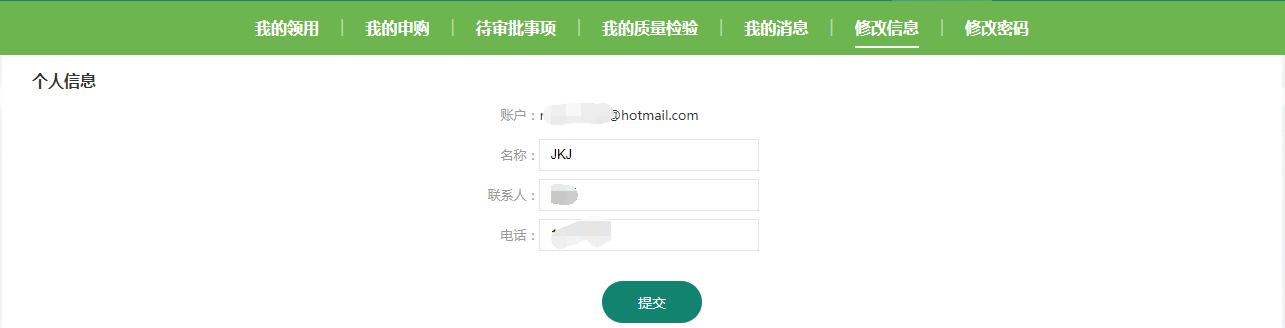
修改密码
通过这里可以修改账号密码。
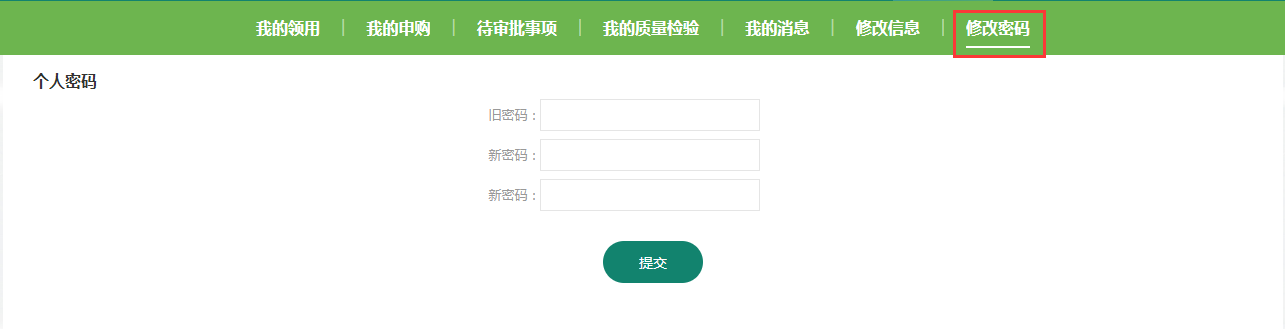
成员管理
系统设置下的成员管理,系统管理员可以对系统内成员进行“修改信息”、“修改密码”、“修改角色”、“删除”、“重发验证邮件”等操作。
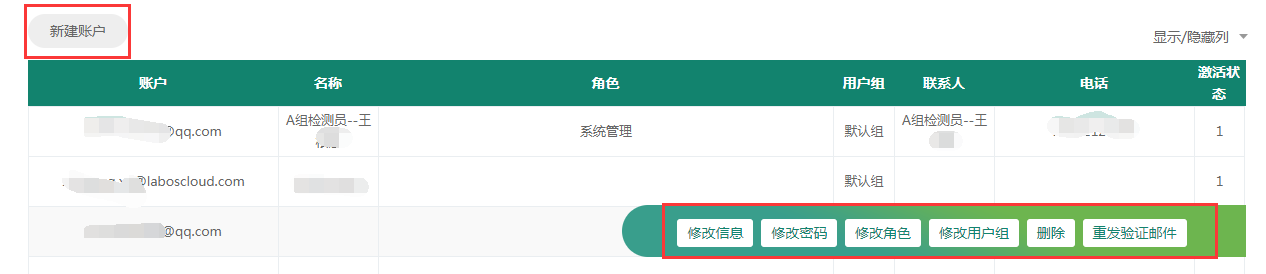
新增成员
在成员管理界面点击“新建账户”新增成员,填写邮箱、名称、密码后点击“提交”即可。
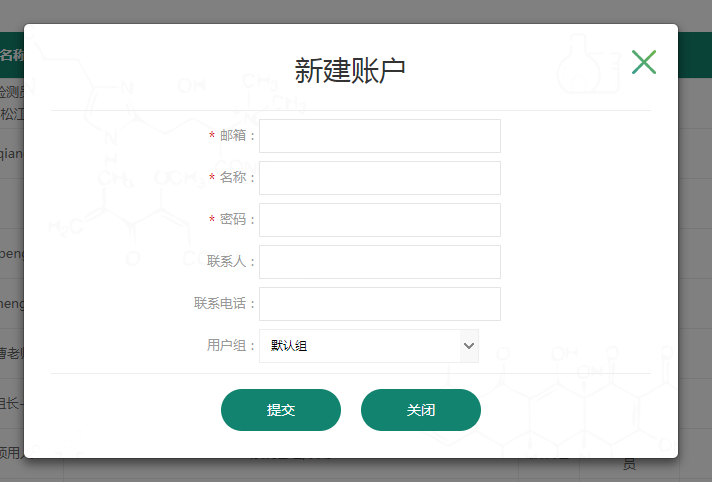
用户组管理
系统设置下的用户组管理,可以修改用户组信息、管理组内成员、删除用户组

审批配置
系统设置下的审批配置,系统管理员可以根据不同的应用需要设置不同审批流程、配置是否有出入库流程、设置仪器检定负责人、设置是否允许超期领用以及限制危险品归还日期。
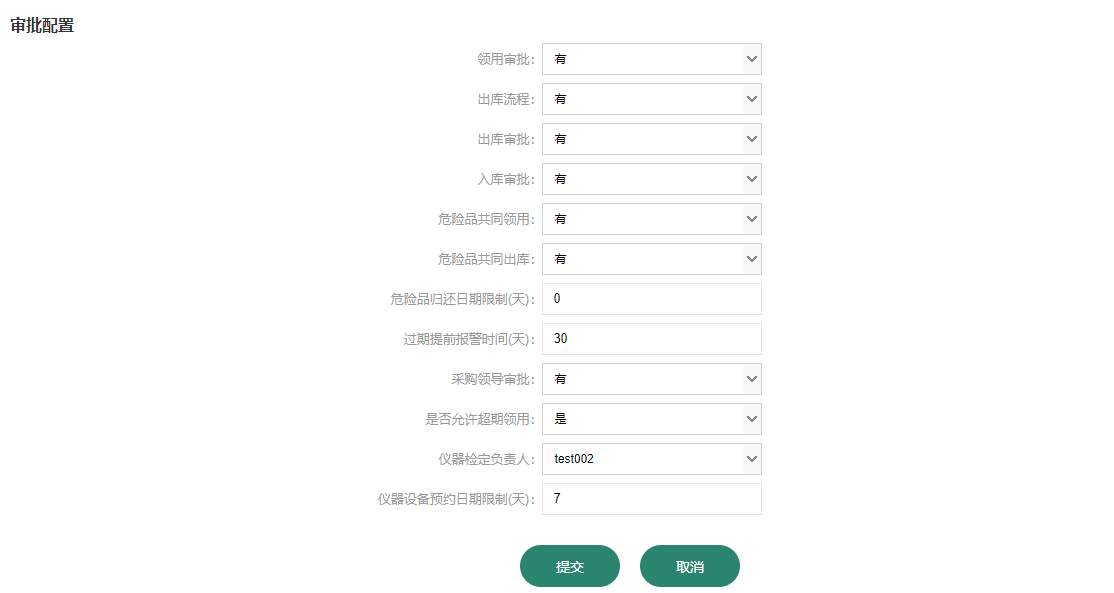
标准库
标准库中的标准来源分为内部建立和外部搜索两种。
针对内部建立的标准,你可以进行“新增标准”、“修改属性”、“上传”附件、“下载”附件、“删除”标准等操作。。
针对外部搜索建立的标准,你可以进行“详情”、“删除”等操作。

1、新增标准
在标准库管理界面点击“新增标准”新增标准,填写中文名称、英文名称等信息后点击“提交”按钮提交即可。
(通过该方式新增的标准的来源划归于内部建立。)
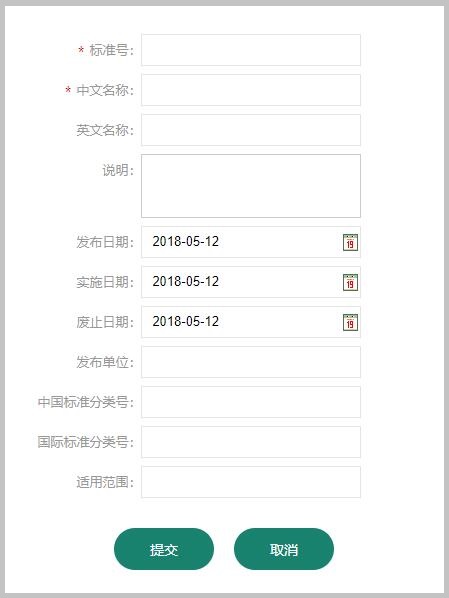
2、修改标准基本属性
在标准库管理界面选择要修改的标准点击“属性”修改标准的基本属性。
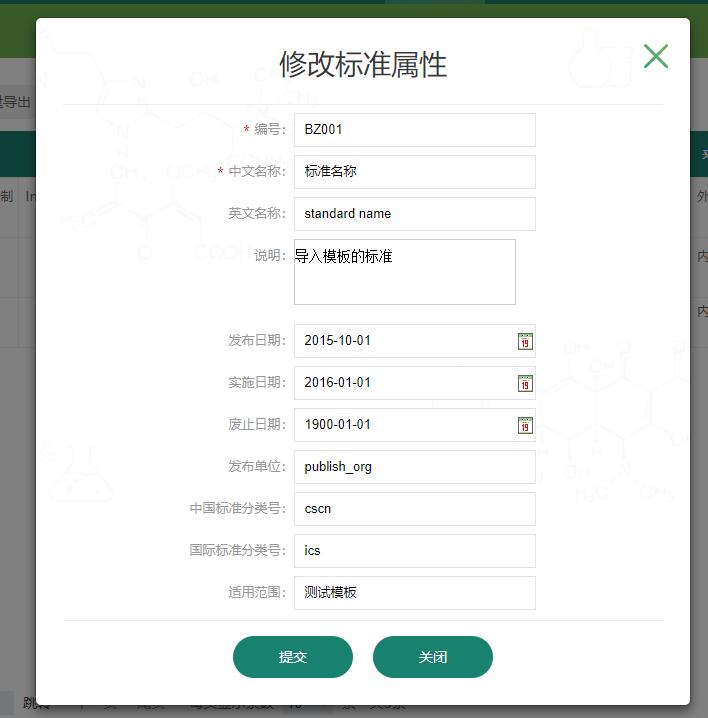
3、上传标准的附件
在标准库管理界面选择要上传的标准点击“上传”上传附件,通过点击“添加”添加附件,然后点击“提交”按钮提交即可。

4、下载标准的附件
在标准库管理界面选择要下载的标准点击“下载”即可下载标准的附件。
5、删除标准
在标准库管理界面选择要删除的标准点击“删除”即可删除标准。
标准搜索
你可以通过点击目录进入标准的二级目录搜索页,也可以直接通过输入标准号或关键词搜索标准。
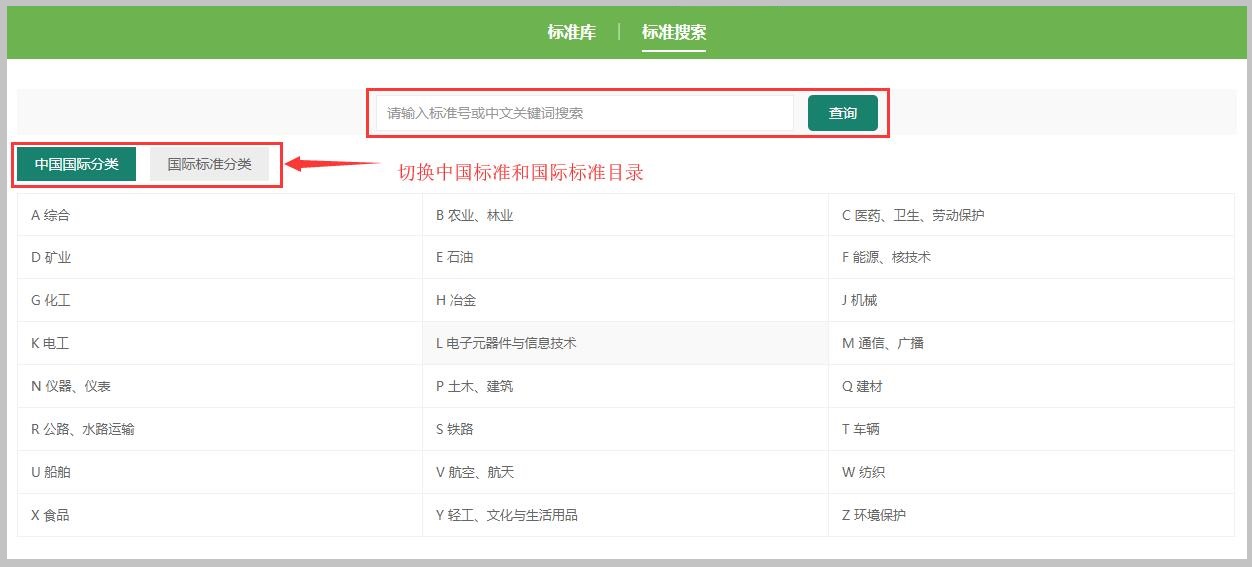
标准二级目录搜索页
你可以通过点击列出的二级目录查找该目录下的标准,也可以直接通过输入标准号或关键词搜索标准。
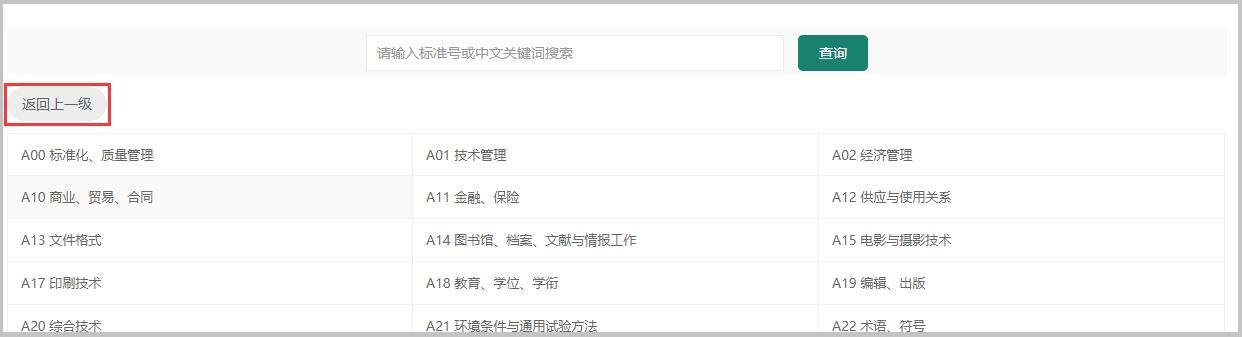
搜索结果页
在这里你可以点击“获取全文”查看标准详情,也可以点击“加入标准库”作为外部搜索的标准加入标准库中进行管理。
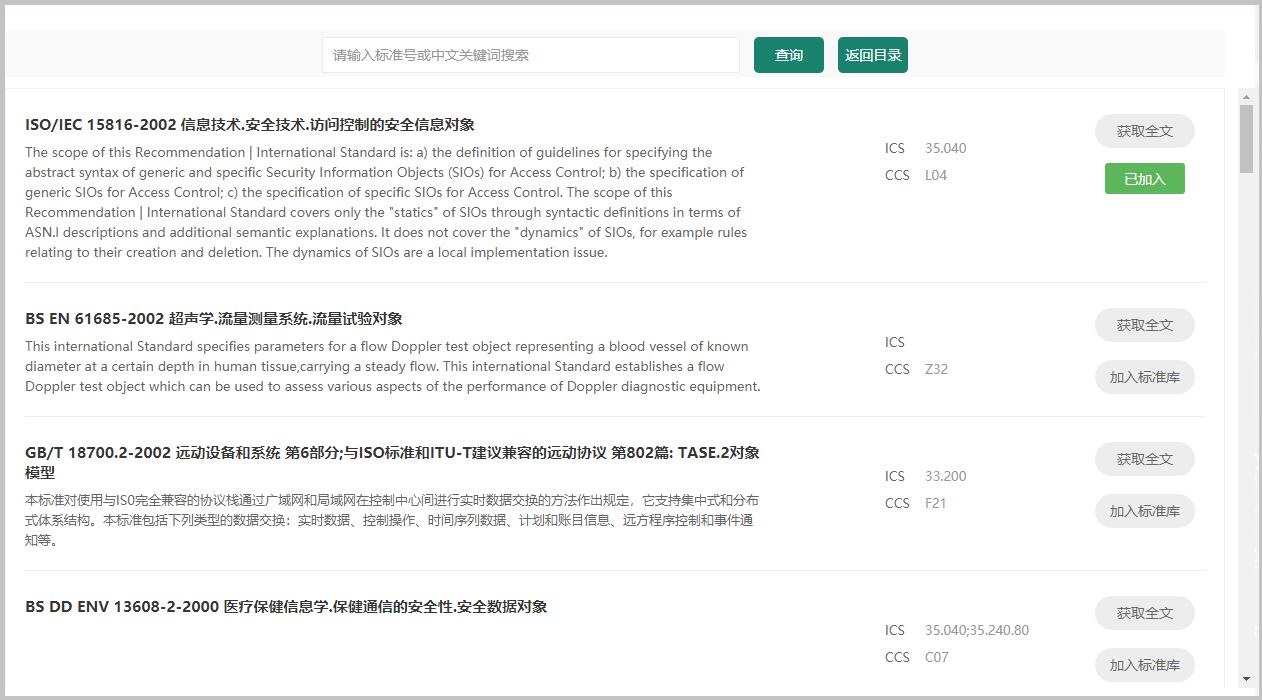
查看标准详情

仪器库
仪器管理一级菜单下的“仪器库”可进行“新增仪器”、“修改属性”、“新增预约”、“检定与维护”、“借出仪器”、“仪器详情”、“停用仪器”、“删除"等操作。
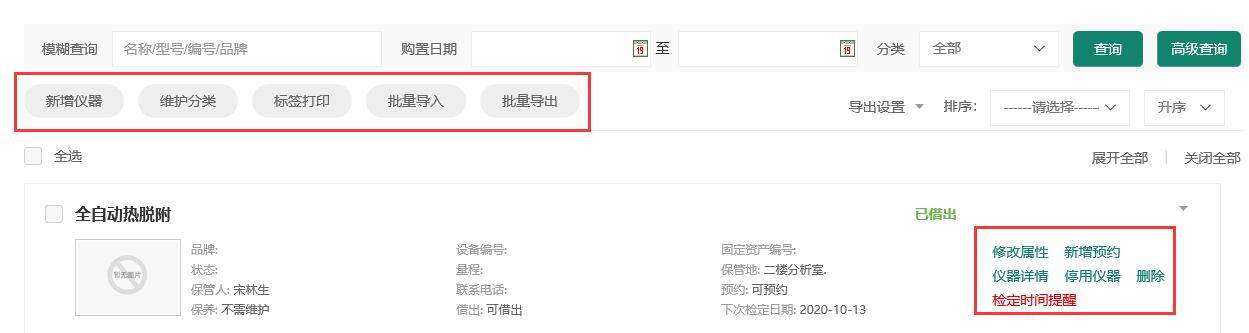
1、新增仪器
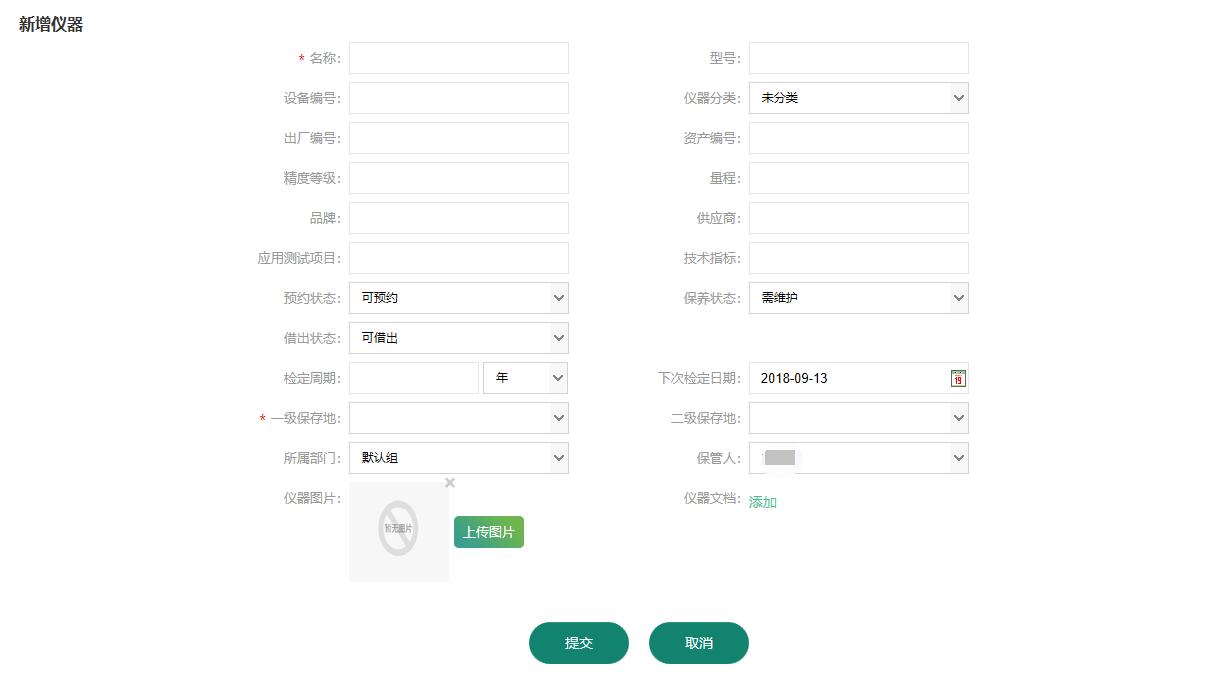
2、修改属性
普通属性
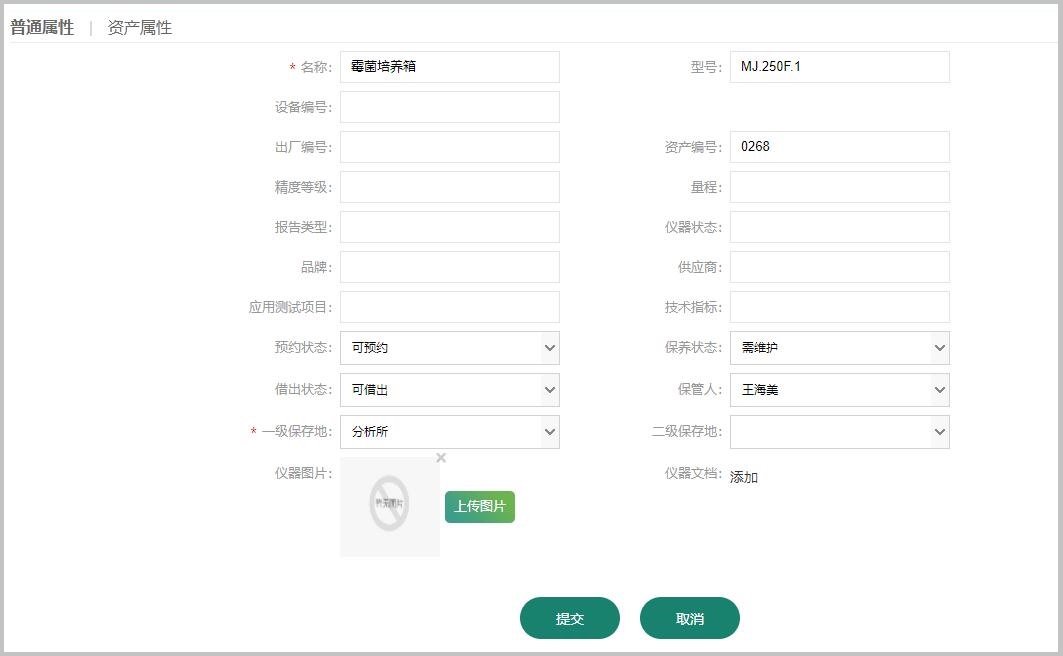
资产属性

3、新增预约
可鼠标拖动进行预约,填写信息后点击保存提交预约。
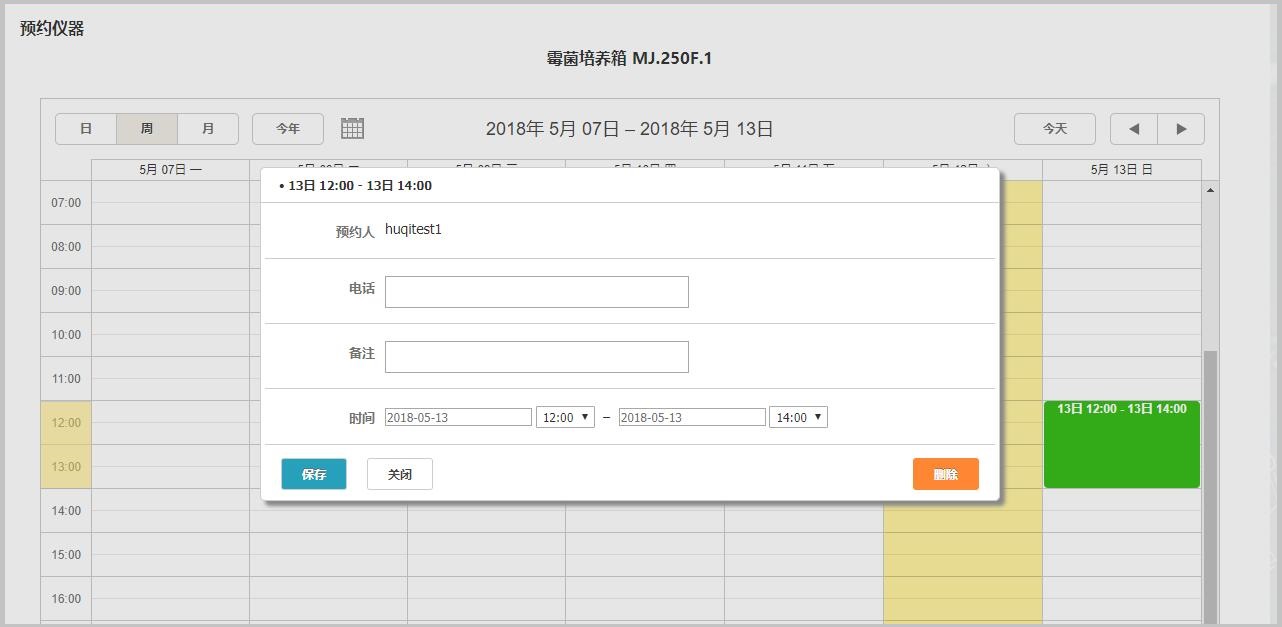
4、检定与维护
新增检定
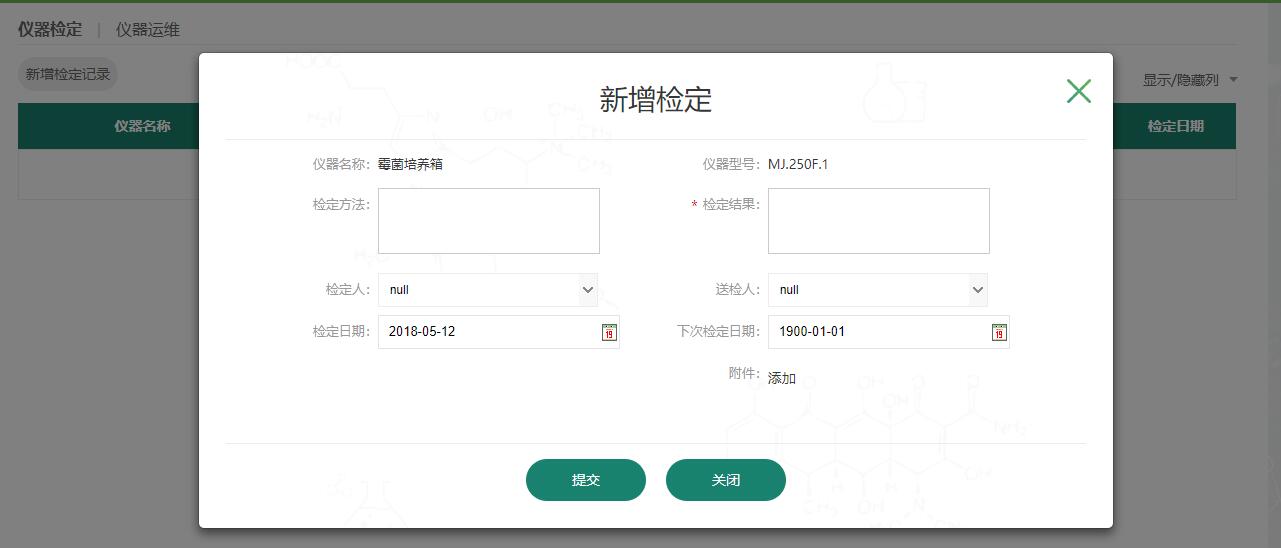
新增维护
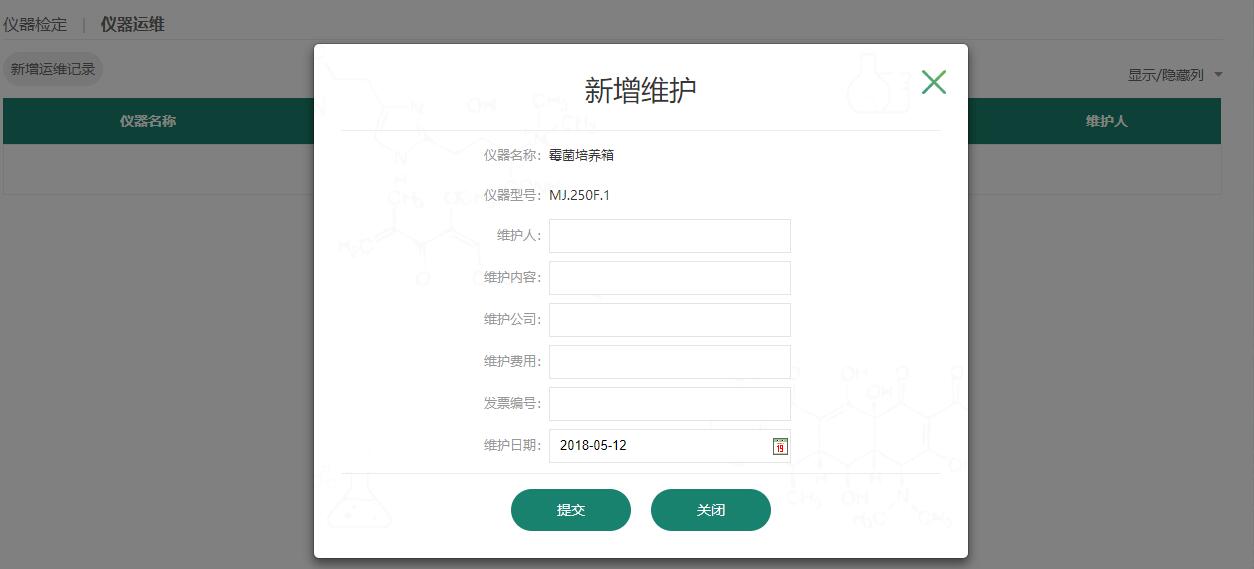
5、停用仪器
在仪器库管理界面选择要停用的仪器点击“停用仪器”即可停用仪器。
7、删除
在仪器库管理界面选择要删除的仪器点击“删除”即可删除仪器。
仪器预约管理
仪器管理一级菜单下的“预约”可以查看、修改、删除仪器预约记录。
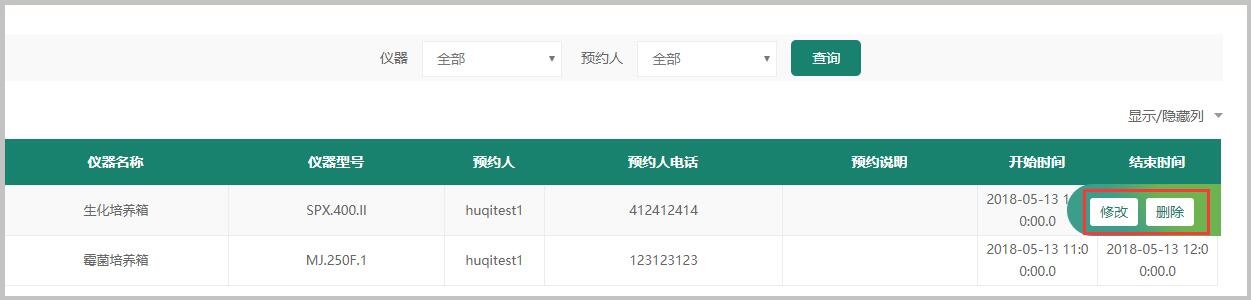
点击仪器预约记录中的“修改”,填写信息后保存即可。
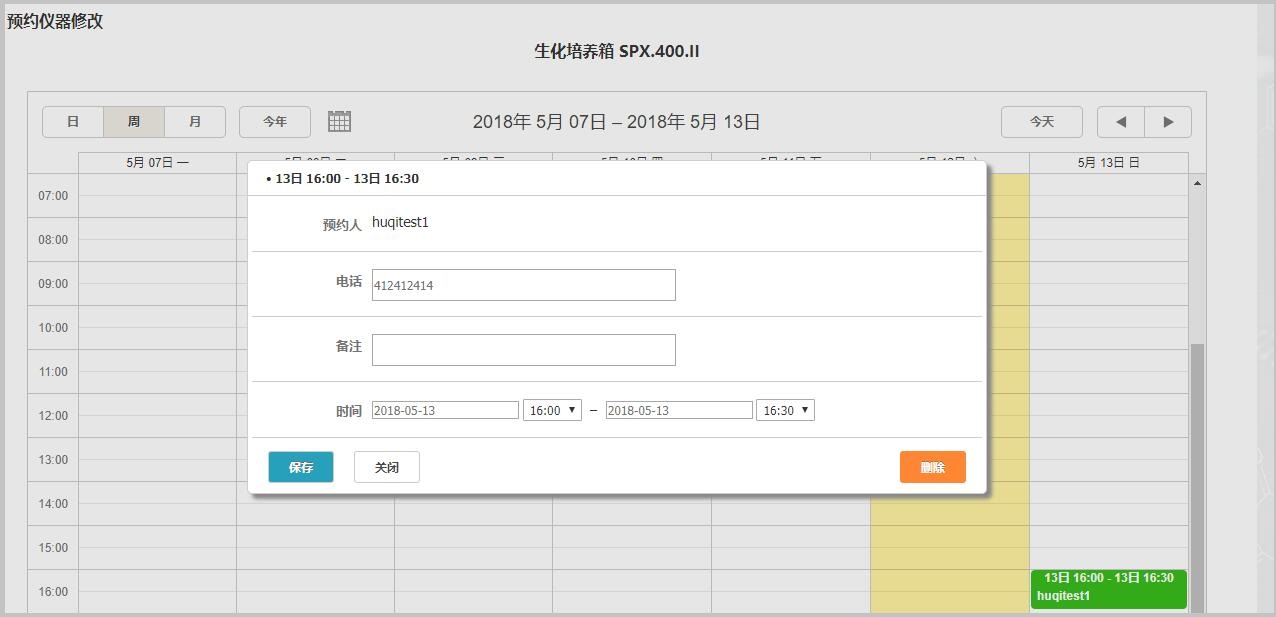
仪器运维管理
仪器管理一级菜单下的“运维”可以查看、删除仪器维护记录。
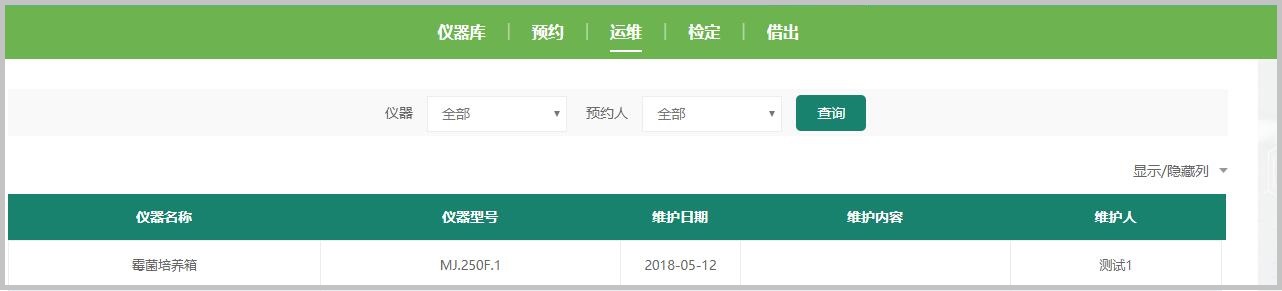
仪器检定管理
仪器管理一级菜单下的“检定”可以查看、删除仪器检定记录
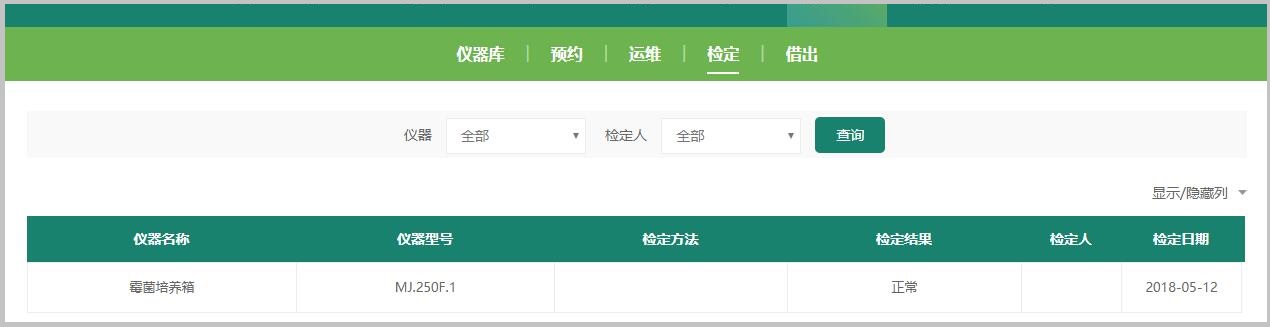
仪器借出管理
仪器借出
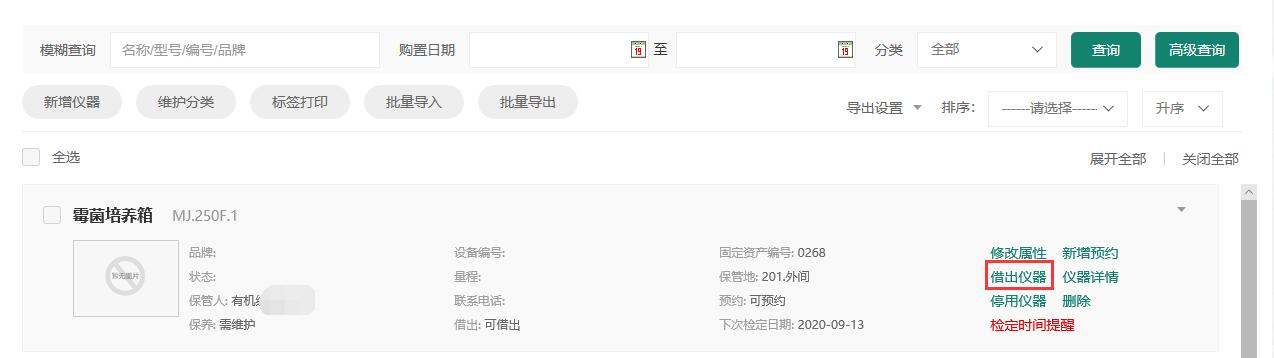
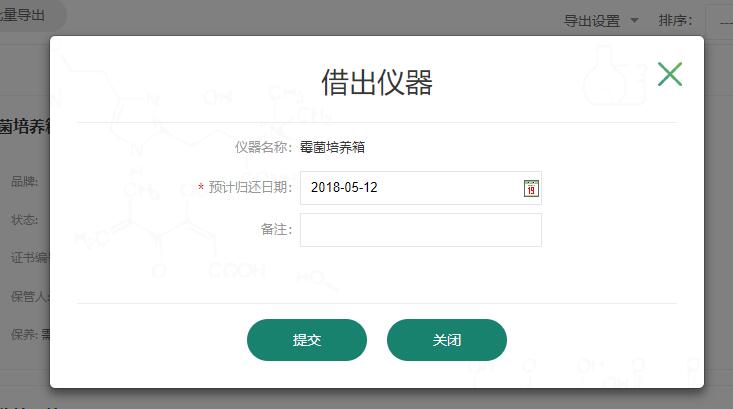
出库完成借出
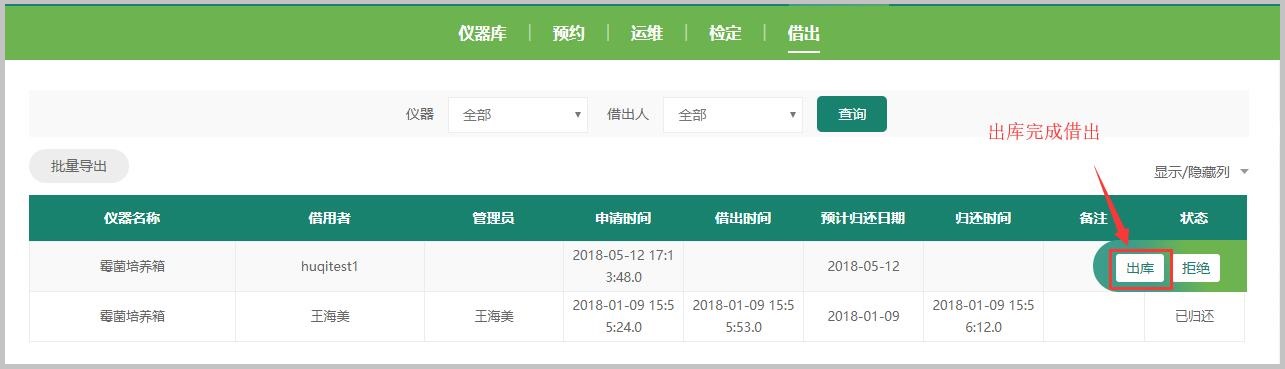
仪器归还
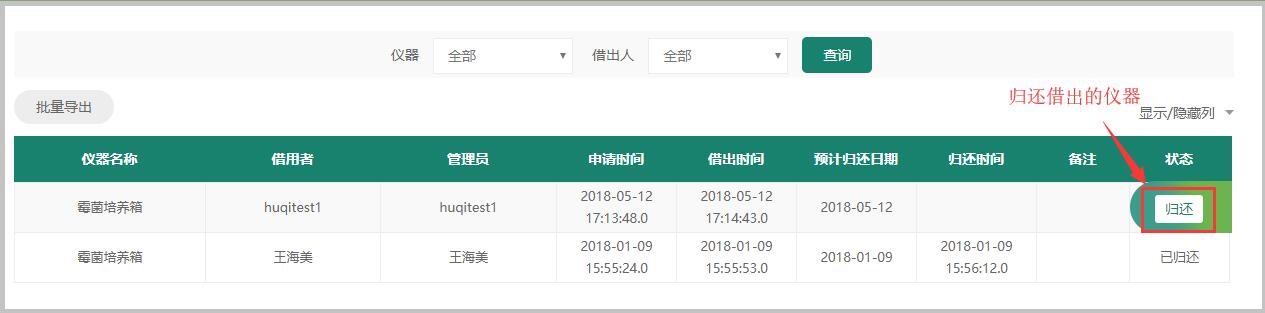

仪器维修

新增维修记录
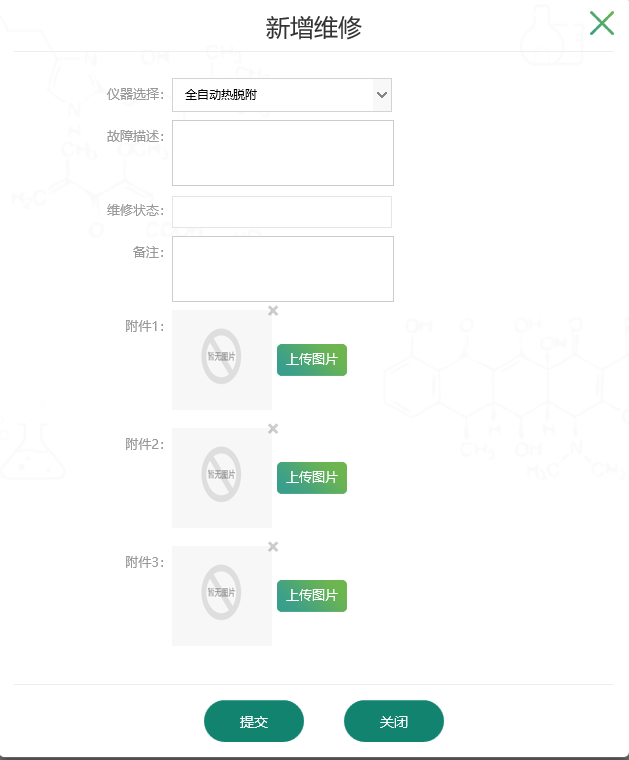
仪器报修
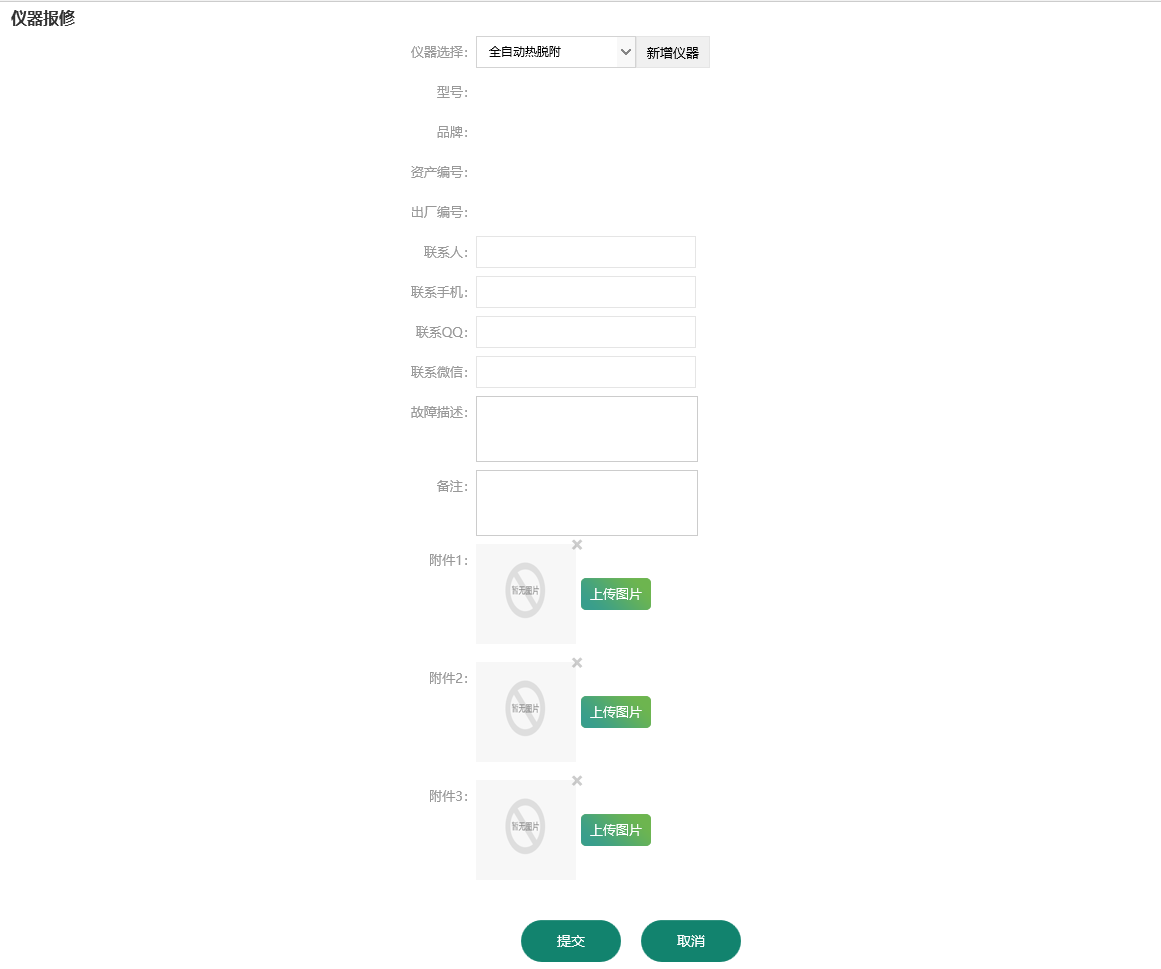
仪器使用记录
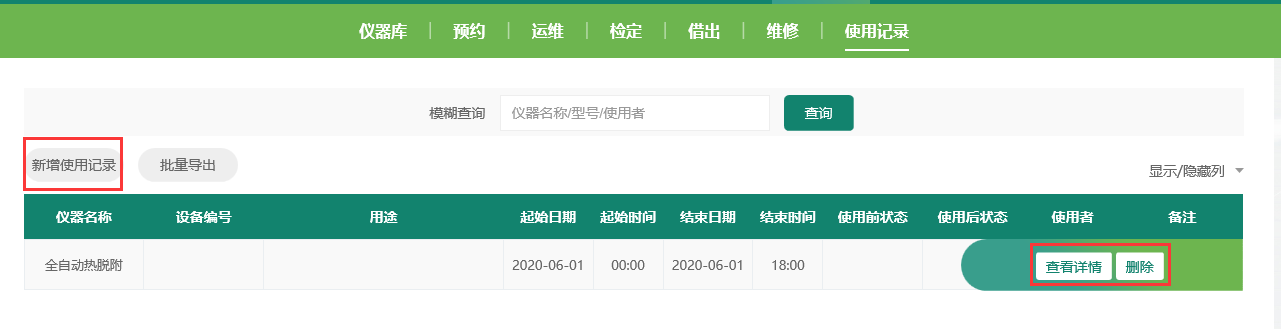
新增使用记录